Zebra ZT220, ZT210 User Manual [de]
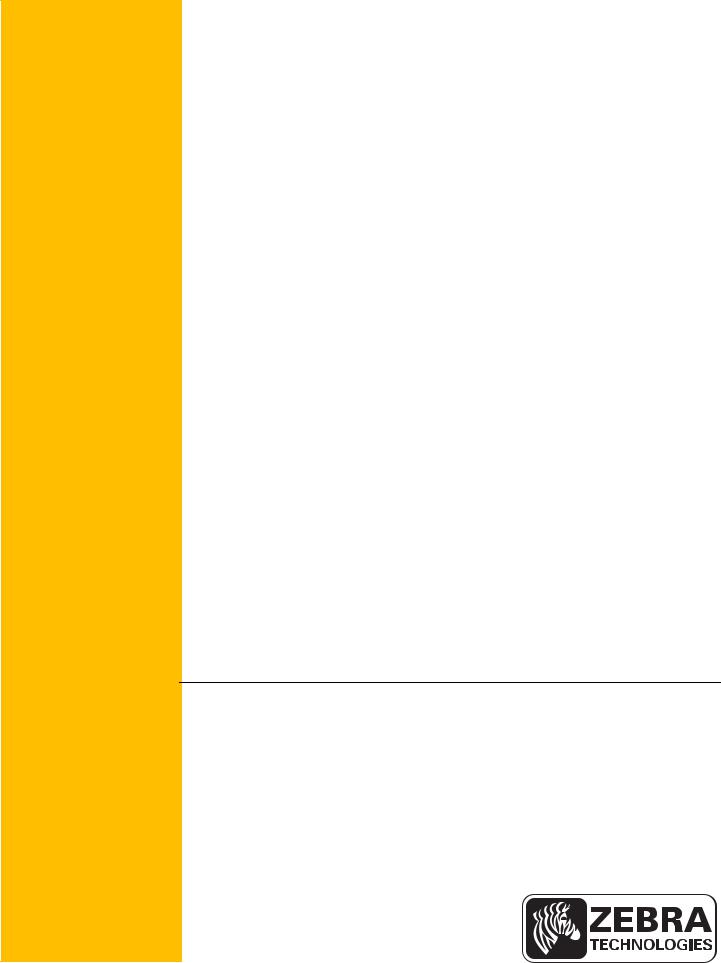
Zebra® ZT210™/ZT220™/ZT230™
Benutzerhandbuch
P1048261-033 Rev. A

© 2012 ZIH Corp. Die Urheberrechte für dieses Handbuch und die darin beschriebene Software und/oder Firmware des Druckers liegen bei ZIH Corp. und den Lizenzgebern von Zebra. Die unbefugte Vervielfältigung dieses Handbuchs bzw. der im Drucker enthaltenen Software und/oder Firmware wird sowohl strafals auch zivilrechtlich verfolgt und kann entsprechend den im jeweiligen Land geltenden Gesetzen und Rechtsvorschriften mit schweren Geldstrafen und/oder Freiheitsstrafen geahndet werden. Urheberrechtsverletzungen werden zivilrechtlich verfolgt.
Dieses Produkt enthält möglicherweise ZPL®-, ZPL II®- und ZebraLink™-Programme, Element Energy Equalizer® Circuit, E3® und Monotype Imaging-Schriftarten. Software © ZIH Corp. Alle Rechte weltweit vorbehalten.
ZebraLink und alle Produktnamen und -nummern sind Marken, und Zebra, das Zebra-Logo, ZPL, ZPL II, Element Energy Equalizer Circuit und E3 Circuit sind eingetragene Marken der ZIH Corp. Alle Rechte weltweit vorbehalten.
Alle übrigen Markennamen, Produktnamen oder Marken sind Eigentum der jeweiligen Markeninhaber. Zusätzliche Informationen zu Marken finden Sie auf der dem Produkt beigefügten CD unter „Marken“.
Urheberrechtshinweis Dieses Handbuch enthält urheberrechtlich geschützte Informationen von Zebra Technologies Corporation und ihren Tochtergesellschaften („Zebra Technologies“). Es ist ausschließlich als Informationsquelle und zur Verwendung durch diejenigen vorgesehen, die das hierin beschriebene Gerät bedienen und warten. Diese urheberrechtlich geschützten Informationen dürfen nicht ohne ausdrückliche schriftliche Zustimmung von Zebra Technologies verwendet, reproduziert oder zu jedwedem Zweck an Dritte weitergegeben werden.
Produktverbesserungen Es gehört zur Strategie von Zebra Technologies, die eigenen Produkte ständig zu verbessern. Alle technischen Daten und Modelle können ohne Vorankündigung geändert werden.
Haftungsausschluss Zebra Technologies trifft alle erforderlichen Maßnahmen, um zu gewährleisten, dass die veröffentlichten technischen Spezifikationen und Handbücher korrekt sind. Dennoch können Fehler nicht völlig ausgeschlossen werden. Zebra Technologies behält sich daher das Recht vor, derartige Fehler zu korrigieren, und übernimmt keinerlei Haftung für eventuelle Folgeschäden.
Haftungsbeschränkung Keinesfalls können Zebra Technologies oder andere an der Entwicklung, Herstellung und Lieferung des Produkts (einschließlich Hardware und Software) beteiligte Dritte für jedwede Schäden haftbar gemacht werden (einschließlich, aber nicht beschränkt auf Schäden aus Verlust geschäftlichen Gewinns, Arbeitsunterbrechung oder Verlust von Geschäftsinformationen), die in Zusammenhang mit dem Gebrauch, den Folgen des Gebrauchs oder mit Fehlern des Produkts entstehen, selbst dann nicht, wenn durch Zebra Technologies auf die Möglichkeit solcher Schäden hingewiesen wurde. In einigen Rechtssystemen ist das Einschränken bzw. Ausschließen der Haftung für zufällige Schäden oder Folgeschäden nicht erlaubt, sodass die obige Beschränkung bzw. der obige Ausschluss möglicherweise auf Sie nicht zutrifft.
Teilenummer: P1048261-033 Rev. A
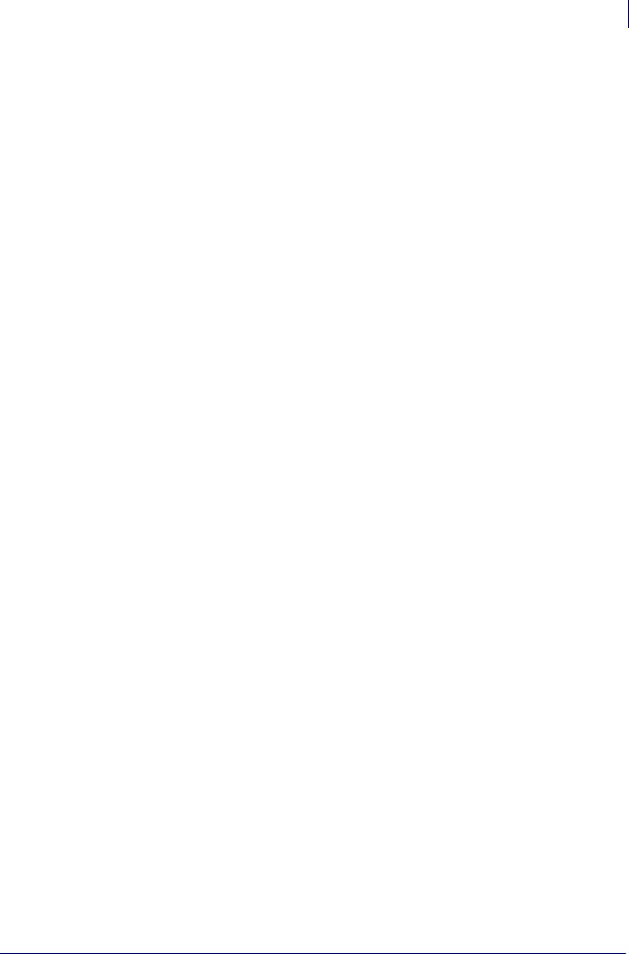
Konformitätserklärung 3
Konformitätserklärung
Wir haben zur Kenntnis genommen, dass die Zebra-Drucker der
ZT210™, ZT220™ und ZT230™
hergestellt von:
Zebra Technologies Corporation
333 Corporate Woods Parkway
Vernon Hills, Illinois 60061-3109 USA
nachweislich den anwendbaren technischen FCC-Normen
für die private, berufliche, gewerbliche und industrielle Nutzung entsprechen,
sofern keine unautorisierten Änderungen an den Geräten vorgenommen und die Geräte ordnungsgemäß gewartet und betrieben werden.
04.05.2012 |
P1048261-033 |
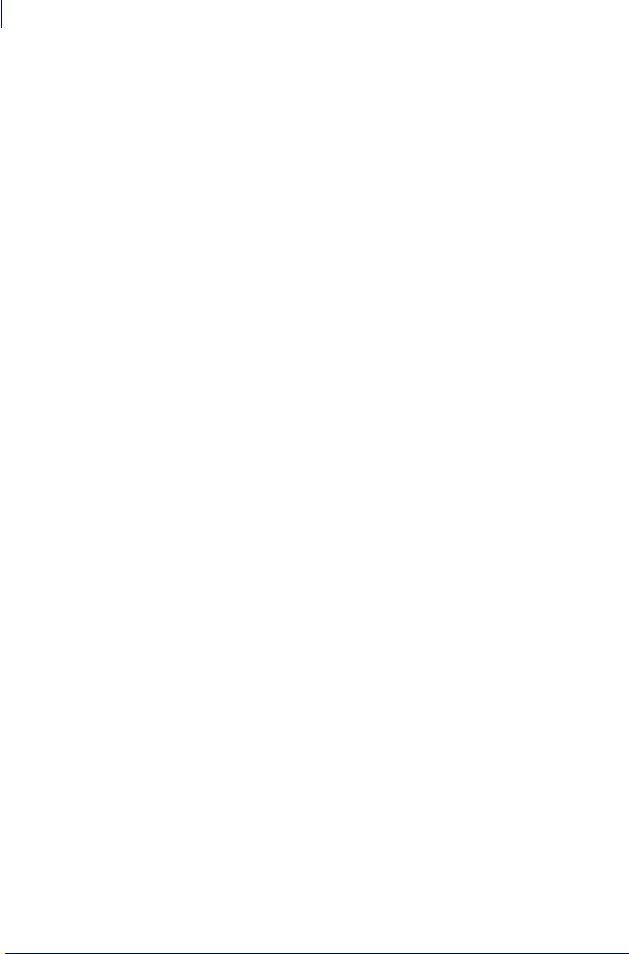
4Konformitätserklärung
Konformitätsangaben
Konformitätsangaben
Erklärung zur Übereinstimmung mit den FCC-Vorschriften
Dieses Gerät entspricht den Vorschriften von Abschnitt 15 der FCC-Vorschriften. Zum Betreiben des Geräts müssen die folgenden beiden Bedingungen erfüllt sein:
1.Dieses Gerät darf keine elektrischen Störungen verursachen, und
2.das Gerät muss den Empfang elektrischer Störungen tolerieren, auch solcher Störungen, die zu unerwünschtem Betriebsverhalten führen können.
Der Benutzer wird ausdrücklich darauf hingewiesen, dass jegliche Veränderungen oder Neuerungen, die ohne die ausdrückliche Genehmigung von Zebra Technologies vorgenommen werden, zum Erlöschen der Betriebserlaubnis führen können. Zur Gewährleistung der Einhaltung der FCC-Vorschriften muss dieser Drucker mit abgeschirmten Kommunikationskabeln betrieben werden.
Konformität für Kanada
This Class B digital apparatus complies with Canadian ICES-003. (Dieses digitale Gerät der Klasse B erfüllt alle Anforderungen der Canadian Interference-Causing Equipment Regulations [ICES-003]).
Cet appareil numérique de la classe B est conforme à la norme NMB-003 du Canada.
P1048261-033 |
04.05.2012 |

Inhalt
Konformitätserklärung . . . . . . . . . . . . . . . . . . . . . . . . . . . . . . . . . . . . . . . . . . . . . . 3
Konformitätsangaben . . . . . . . . . . . . . . . . . . . . . . . . . . . . . . . . . . . . . . . . . . . . . . . . . . . . . 4
Informationen zu diesem Dokument . . . . . . . . . . . . . . . . . . . . . . . . . . . . . . . . . . . 9
Zielgruppe des Handbuchs . . . . . . . . . . . . . . . . . . . . . . . . . . . . . . . . . . . . . . . . . . . . . . . 10 Aufbau des Handbuchs . . . . . . . . . . . . . . . . . . . . . . . . . . . . . . . . . . . . . . . . . . . . . . . . . . 10 Kontaktinformationen . . . . . . . . . . . . . . . . . . . . . . . . . . . . . . . . . . . . . . . . . . . . . . . . . . . . .11 Typografische Konventionen . . . . . . . . . . . . . . . . . . . . . . . . . . . . . . . . . . . . . . . . . . . . . . 12
1 • Einführung . . . . . . . . . . . . . . . . . . . . . . . . . . . . . . . . . . . . . . . . . . . . . . . . . . . . 13
Druckerkomponenten . . . . . . . . . . . . . . . . . . . . . . . . . . . . . . . . . . . . . . . . . . . . . . . . . . . . 14
Bedienfeld . . . . . . . . . . . . . . . . . . . . . . . . . . . . . . . . . . . . . . . . . . . . . . . . . . . . . . . . . . . . 15
ZT230-Bedienfeldanzeige . . . . . . . . . . . . . . . . . . . . . . . . . . . . . . . . . . . . . . . . . . . . . . . . 17
Navigieren durch Bildschirmansichten in der Anzeige . . . . . . . . . . . . . . . . . . . . . . . . 18
Menü EINSTELLUNGEN . . . . . . . . . . . . . . . . . . . . . . . . . . . . . . . . . . . . . . . . . . . . . . 20
Menü OPTIONEN . . . . . . . . . . . . . . . . . . . . . . . . . . . . . . . . . . . . . . . . . . . . . . . . . . . 24
Menü NETZWERK . . . . . . . . . . . . . . . . . . . . . . . . . . . . . . . . . . . . . . . . . . . . . . . . . . . 28
Menü SPRACHE . . . . . . . . . . . . . . . . . . . . . . . . . . . . . . . . . . . . . . . . . . . . . . . . . . . . 32
Menü SENSOREN . . . . . . . . . . . . . . . . . . . . . . . . . . . . . . . . . . . . . . . . . . . . . . . . . . . 34
Menü ANSCHLÜSSE . . . . . . . . . . . . . . . . . . . . . . . . . . . . . . . . . . . . . . . . . . . . . . . . 36
Medientypen . . . . . . . . . . . . . . . . . . . . . . . . . . . . . . . . . . . . . . . . . . . . . . . . . . . . . . . . . . 38
Farbbänder . . . . . . . . . . . . . . . . . . . . . . . . . . . . . . . . . . . . . . . . . . . . . . . . . . . . . . . . . . . 40
Anwendung von Farbbändern . . . . . . . . . . . . . . . . . . . . . . . . . . . . . . . . . . . . . . . . . . 40
Beschichtete Seite des Farbbands . . . . . . . . . . . . . . . . . . . . . . . . . . . . . . . . . . . . . . 40
04.05.2012 |
P1048261-033 |
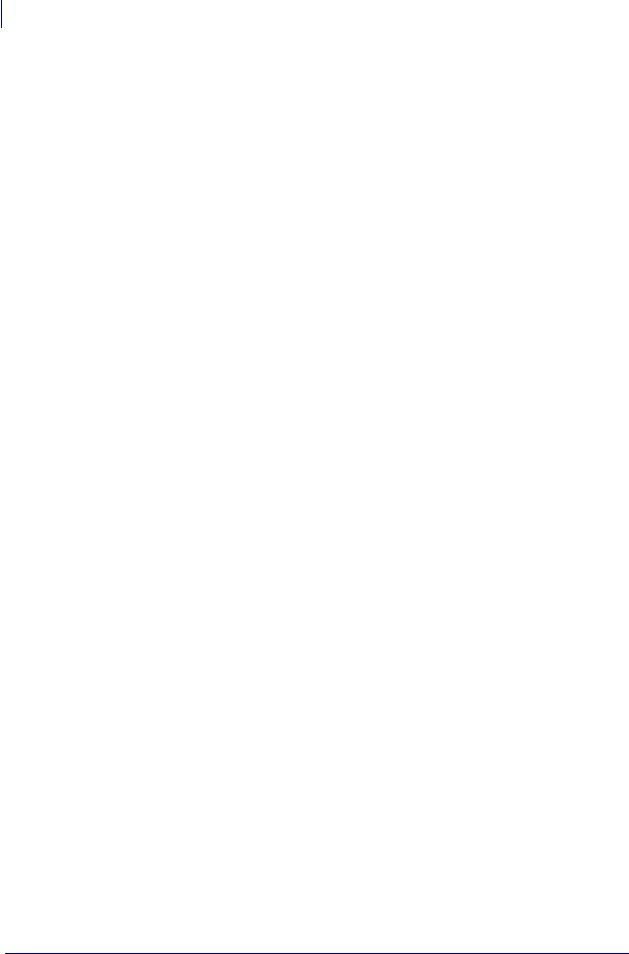
6 Inhalt
2 • Einrichten des Druckers und Druckerbetrieb . . . . . . . . . . . . . . . . . . . . . . . . 43
Handhabung des Druckers . . . . . . . . . . . . . . . . . . . . . . . . . . . . . . . . . . . . . . . . . . . . . . . 44 Auspacken und Prüfen des Druckers . . . . . . . . . . . . . . . . . . . . . . . . . . . . . . . . . . . . 44 Lagerung des Druckers . . . . . . . . . . . . . . . . . . . . . . . . . . . . . . . . . . . . . . . . . . . . . . . 44 Versand des s Druckers . . . . . . . . . . . . . . . . . . . . . . . . . . . . . . . . . . . . . . . . . . . . . . . 44 Wählen Sie den Aufstellungsort des Druckers . . . . . . . . . . . . . . . . . . . . . . . . . . . . . . . . . 45 Auswählen einer Datenkommunikationsschnittstelle . . . . . . . . . . . . . . . . . . . . . . . . . . . . 46 Datenkabel . . . . . . . . . . . . . . . . . . . . . . . . . . . . . . . . . . . . . . . . . . . . . . . . . . . . . . . . . 49 Anschließen des Druckers an das Stromnetz . . . . . . . . . . . . . . . . . . . . . . . . . . . . . . . . . 50 Netzkabelspezifikationen . . . . . . . . . . . . . . . . . . . . . . . . . . . . . . . . . . . . . . . . . . . . . . 51 Auswählen des Druckmodus . . . . . . . . . . . . . . . . . . . . . . . . . . . . . . . . . . . . . . . . . . . . . . 53 Einlegen des Farbbandes . . . . . . . . . . . . . . . . . . . . . . . . . . . . . . . . . . . . . . . . . . . . . . . . 56 Einlegen von Medien . . . . . . . . . . . . . . . . . . . . . . . . . . . . . . . . . . . . . . . . . . . . . . . . . . . . 60
3 • Druckerkonfiguration und -anpassung . . . . . . . . . . . . . . . . . . . . . . . . . . . . . 77
Ändern von Druckereinstellungen . . . . . . . . . . . . . . . . . . . . . . . . . . . . . . . . . . . . . . . . . . 78 Druckeinstellungen . . . . . . . . . . . . . . . . . . . . . . . . . . . . . . . . . . . . . . . . . . . . . . . . . . 79 Kalibrierungsund Diagnosetools . . . . . . . . . . . . . . . . . . . . . . . . . . . . . . . . . . . . . . . 84 Netzwerkeinstellungen . . . . . . . . . . . . . . . . . . . . . . . . . . . . . . . . . . . . . . . . . . . . . . . . 90 Spracheinstellungen . . . . . . . . . . . . . . . . . . . . . . . . . . . . . . . . . . . . . . . . . . . . . . . . . 93 Sensoreinstellungen . . . . . . . . . . . . . . . . . . . . . . . . . . . . . . . . . . . . . . . . . . . . . . . . . 96 Anschlusseinstellungen . . . . . . . . . . . . . . . . . . . . . . . . . . . . . . . . . . . . . . . . . . . . . . . 97
Kalibrierung der Farbbandund Mediensensoren . . . . . . . . . . . . . . . . . . . . . . . . . . . . . . 99 Druckanpassung des Druckkopfes . . . . . . . . . . . . . . . . . . . . . . . . . . . . . . . . . . . . . . . . 105 Anpassen der Bandspannung . . . . . . . . . . . . . . . . . . . . . . . . . . . . . . . . . . . . . . . . . . . . 108 Verbrauchtes Farbband entfernen . . . . . . . . . . . . . . . . . . . . . . . . . . . . . . . . . . . . . . . . . 109
4 • Reguläre Wartung . . . . . . . . . . . . . . . . . . . . . . . . . . . . . . . . . . . . . . . . . . . . . 111
Reinigungsplan und -verfahren . . . . . . . . . . . . . . . . . . . . . . . . . . . . . . . . . . . . . . . . . . . .112 Reinigung der Außenflächen, des Medienfachs und der Sensoren . . . . . . . . . . . . .113 Reinigen des Druckkopfes und der Auflagewalze . . . . . . . . . . . . . . . . . . . . . . . . . . .114 Reinigen der Abzieheinheit . . . . . . . . . . . . . . . . . . . . . . . . . . . . . . . . . . . . . . . . . . . .118 Reinigen des Schneidemoduls . . . . . . . . . . . . . . . . . . . . . . . . . . . . . . . . . . . . . . . . 122
Auswechseln von Druckerkomponenten . . . . . . . . . . . . . . . . . . . . . . . . . . . . . . . . . . . . 125 Bestellen von Ersatzteilen . . . . . . . . . . . . . . . . . . . . . . . . . . . . . . . . . . . . . . . . . . . . 125 Recycling von Druckerkomponenten . . . . . . . . . . . . . . . . . . . . . . . . . . . . . . . . . . . . 125 Schmiermittel . . . . . . . . . . . . . . . . . . . . . . . . . . . . . . . . . . . . . . . . . . . . . . . . . . . . . . . . . 125
P1048261-033 |
04.05.2012 |
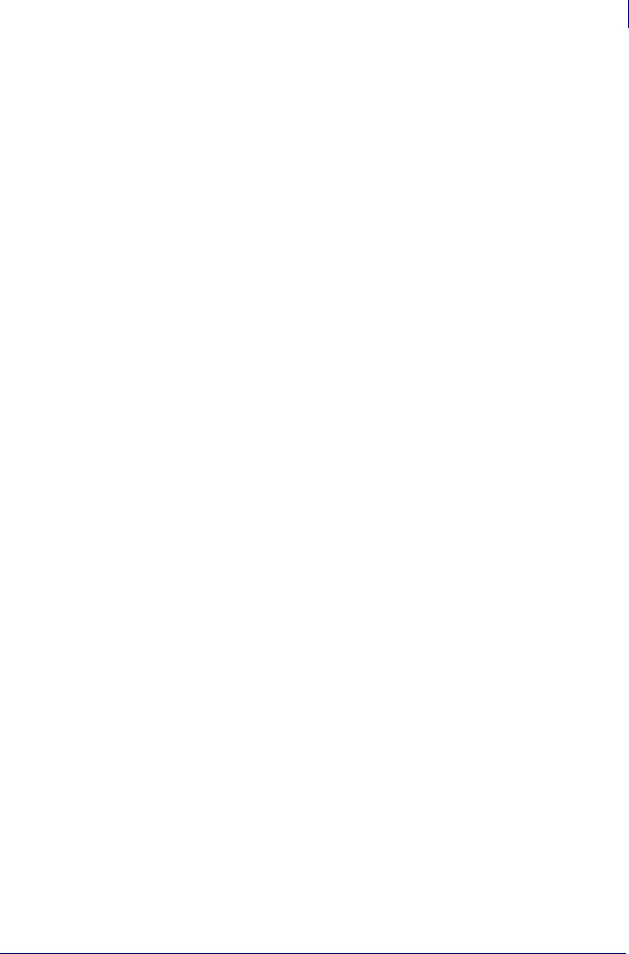
Inhalt 7
5 • Fehlerbehebung . . . . . . . . . . . . . . . . . . . . . . . . . . . . . . . . . . . . . . . . . . . . . . . 127
Prüfliste zur Fehlerbehebung . . . . . . . . . . . . . . . . . . . . . . . . . . . . . . . . . . . . . . . . . . . . . 128 Bedeutung der Statusanzeigen . . . . . . . . . . . . . . . . . . . . . . . . . . . . . . . . . . . . . . . . . . . 129 Druckprobleme . . . . . . . . . . . . . . . . . . . . . . . . . . . . . . . . . . . . . . . . . . . . . . . . . . . . . . . 131 Farbbandprobleme . . . . . . . . . . . . . . . . . . . . . . . . . . . . . . . . . . . . . . . . . . . . . . . . . . . . . 135 Fehlermeldungen . . . . . . . . . . . . . . . . . . . . . . . . . . . . . . . . . . . . . . . . . . . . . . . . . . . . . . 137 Kommunikationsprobleme . . . . . . . . . . . . . . . . . . . . . . . . . . . . . . . . . . . . . . . . . . . . . . . 142 Sonstige Druckerprobleme . . . . . . . . . . . . . . . . . . . . . . . . . . . . . . . . . . . . . . . . . . . . . . 143 Druckerdiagnosen . . . . . . . . . . . . . . . . . . . . . . . . . . . . . . . . . . . . . . . . . . . . . . . . . . . . . 145
POST-Selbsttest . . . . . . . . . . . . . . . . . . . . . . . . . . . . . . . . . . . . . . . . . . . . . . . . . . . 145 Selbsttest mit CANCEL . . . . . . . . . . . . . . . . . . . . . . . . . . . . . . . . . . . . . . . . . . . . . . 146 Selbsttest mit PAUSE . . . . . . . . . . . . . . . . . . . . . . . . . . . . . . . . . . . . . . . . . . . . . . . 147 Selbsttest mit FEED . . . . . . . . . . . . . . . . . . . . . . . . . . . . . . . . . . . . . . . . . . . . . . . . . 148 Selbsttest mit FEED und PAUSE . . . . . . . . . . . . . . . . . . . . . . . . . . . . . . . . . . . . . . . 151 Selbsttest mit CANCEL und PAUSE . . . . . . . . . . . . . . . . . . . . . . . . . . . . . . . . . . . . 151 Kommunikationsdiagnosetest . . . . . . . . . . . . . . . . . . . . . . . . . . . . . . . . . . . . . . . . . 152 Sensorprofil . . . . . . . . . . . . . . . . . . . . . . . . . . . . . . . . . . . . . . . . . . . . . . . . . . . . . . . 153
6 • Technische Daten . . . . . . . . . . . . . . . . . . . . . . . . . . . . . . . . . . . . . . . . . . . . . 155
Allgemeine Daten . . . . . . . . . . . . . . . . . . . . . . . . . . . . . . . . . . . . . . . . . . . . . . . . . . . . . . 156
Druckdaten . . . . . . . . . . . . . . . . . . . . . . . . . . . . . . . . . . . . . . . . . . . . . . . . . . . . . . . . . . . 157
Farbbanddaten . . . . . . . . . . . . . . . . . . . . . . . . . . . . . . . . . . . . . . . . . . . . . . . . . . . . . . . . 157
Mediendaten . . . . . . . . . . . . . . . . . . . . . . . . . . . . . . . . . . . . . . . . . . . . . . . . . . . . . . . . . 158
Glossar . . . . . . . . . . . . . . . . . . . . . . . . . . . . . . . . . . . . . . . . . . . . . . . . . . . . . . . . . 159
Index . . . . . . . . . . . . . . . . . . . . . . . . . . . . . . . . . . . . . . . . . . . . . . . . . . . . . . . . . . . 163
04.05.2012 |
P1048261-033 |
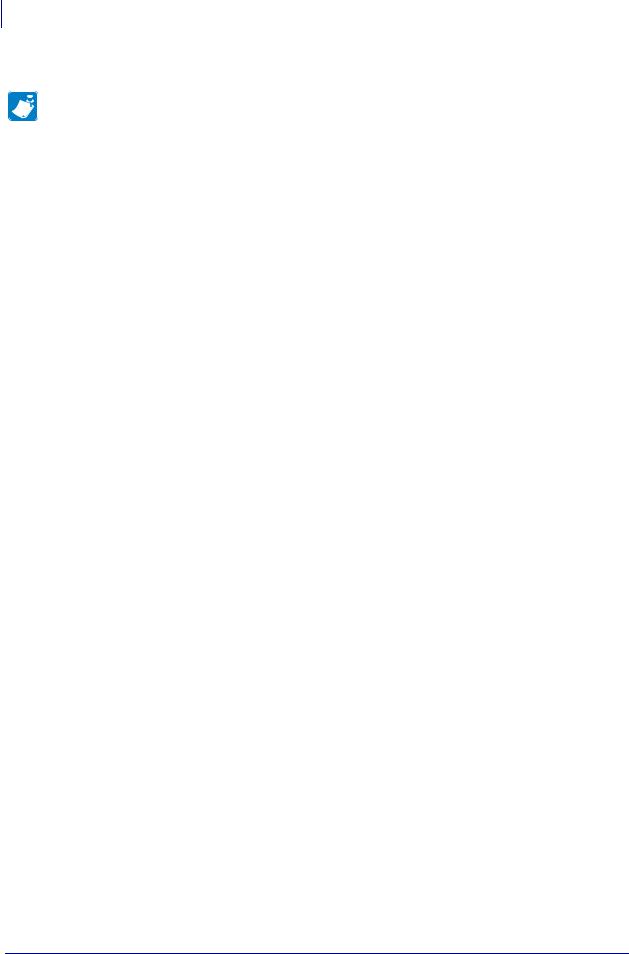
8 Inhalt
Hinweise • _________________________________________________________________
__________________________________________________________________________
__________________________________________________________________________
__________________________________________________________________________
__________________________________________________________________________
__________________________________________________________________________
__________________________________________________________________________
__________________________________________________________________________
__________________________________________________________________________
__________________________________________________________________________
P1048261-033 |
04.05.2012 |

Informationen zu diesem Dokument
Dieser Abschnitt enthält Kontaktadressen, Informationen zum Aufbau des Handbuchs sowie Verweise auf Zusatzdokumente.
Inhalt
Zielgruppe des Handbuchs . . . . . . . . . . . . . . . . . . . . . . . . . . . . . . . . . . . . . . . . . . . . . . . 10
Aufbau des Handbuchs . . . . . . . . . . . . . . . . . . . . . . . . . . . . . . . . . . . . . . . . . . . . . . . . . . 10
Kontaktinformationen . . . . . . . . . . . . . . . . . . . . . . . . . . . . . . . . . . . . . . . . . . . . . . . . . . . . 11
Typografische Konventionen . . . . . . . . . . . . . . . . . . . . . . . . . . . . . . . . . . . . . . . . . . . . . . 12
04.05.2012 |
P1048261-033 |
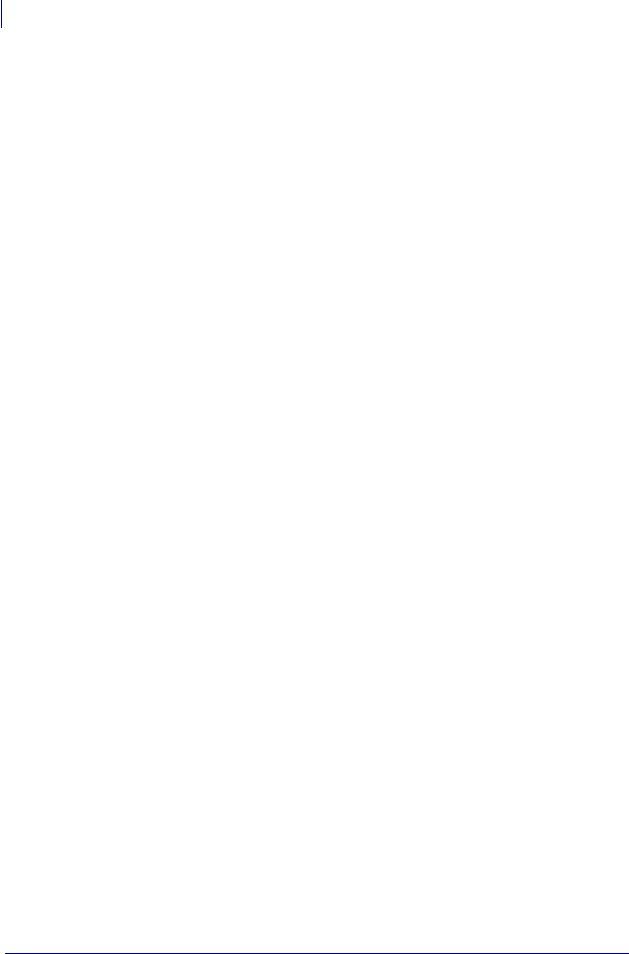
10Informationen zu diesem Dokument
Zielgruppe des Handbuchs
Zielgruppe des Handbuchs
Die Zielgruppe dieses Benutzerhandbuchs sind Personen, die reguläre Wartungsarbeiten oder Upgrades am Drucker ausführen oder eventuell auftretende Probleme beheben müssen.
Aufbau des Handbuchs
Das Benutzerhandbuch ist in die folgenden Abschnitte gegliedert:
Abschnitt |
Beschreibung |
|
|
Einführung auf Seite 13 |
In diesem Abschnitt finden Sie einen allgemeinen |
|
Überblick über den Drucker und seine |
|
Komponenten. |
|
|
Einrichten des Druckers und |
Dieses Kapitel bietet technische Unterstützung bei |
Druckerbetrieb auf Seite 43 |
der ersten Inbetriebnahme und dem Betrieb des |
|
Druckers. |
|
|
Druckerkonfiguration und -anpassung |
In diesem Kapitel finden Sie Informationen zur |
auf Seite 77 |
Konfiguration und Anpassung des Drucker. |
|
|
Reguläre Wartung auf Seite 111 |
In diesem Kapitel werden Verfahren zur |
|
routinemäßigen Reinigung und Wartung |
|
beschrieben. |
|
|
Fehlerbehebung auf Seite 127 |
Dieser Abschnitt beinhaltet Informationen zu |
|
Fehlern, die Sie möglicherweise beheben müssen. |
|
Es werden dazu verschiedene Diagnosetests |
|
beschrieben. |
|
|
Technische Daten auf Seite 155 |
In diesem Abschnitt werden die allgemeinen |
|
Spezifikationen des Druckers, Druckdaten, |
|
Farbbanddaten und Mediendaten aufgeführt. |
|
|
Glossar auf Seite 159 |
In dem Glossar finden Sie Definitionen zu |
|
allgemeinen Begriffen. |
|
|
P1048261-033 |
04.05.2012 |
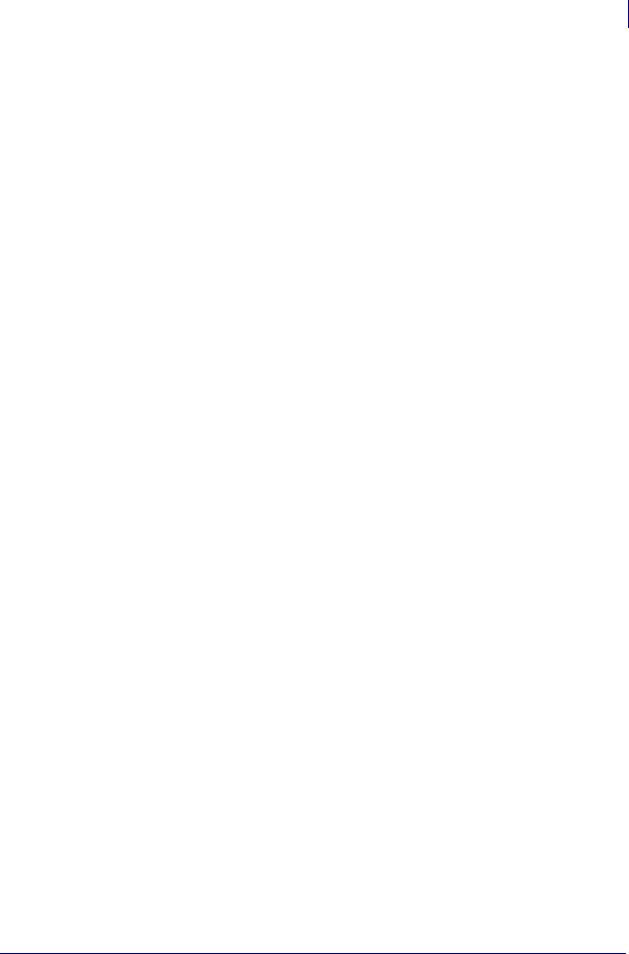
Informationen zu diesem Dokument 11
Kontaktinformationen
Kontaktinformationen
Technischer Support über das Internet steht Ihnen rund um die Uhr zur Verfügung, an 365 Tagen im Jahr.
Website: www.zebra.com
Anforderung einer Liste der technischen Dokumente:
E-Mail-Adresse: emb@zebra.com Betreff: Emaillist
Wissensdatenbank für die Eigenrecherche: www.zebra.com/knowledgebase Onlineregistrierung von Supportvorgängen: www.zebra.com/techrequest
An welche Abteilung |
Nordund Südamerika |
Europa, Naher Osten |
Asiatisch-pazifischer Raum |
|
möchten Sie sich wenden? |
und Afrika |
und Indien |
||
|
||||
Regionale |
Zebra Technologies Corporation |
Zebra Technologies Europe Limited |
Zebra Technologies Asia |
|
Hauptgeschäftsstelle |
475 Half Day Road, Suite 500 |
Dukes Meadow |
Pacific Pte. Ltd. |
|
|
Lincolnshire, IL 60069 USA |
Millboard Road |
120 Robinson Road |
|
|
T: +1 847 634 6700 |
Bourne End |
#06-01 Parakou Building |
|
|
Gebührenfreie Rufnummer |
Buckinghamshire, SL8 5XF |
Singapur 068913 |
|
|
+1 866 230 9494 |
Großbritannien |
T: + 65 6858 0722 |
|
|
F: +1 847 913 8766 |
T: +44 (0) 1628 556000 |
F: +65 6885 0838 |
|
|
|
F: +44 (0) 1628 556001 |
|
|
Technischer Support |
T: +1 877 ASK ZEBRA (275 9327) |
T: +44 (0) 1628 556039 |
T: +65 6858 0722 |
|
Bei Fragen zum Betrieb der Geräte |
F: +1 847 913 2578 |
F: +44 (0) 1628 556003 |
F: +65 6885 0838 |
|
und Software von Zebra wenden Sie |
Hardware: ts1@zebra.com |
E: Tseurope@zebra.com |
E: China: tschina@zebra.com |
|
sich an den zuständigen |
Software: ts3@zebra.com |
|
Alle anderen Regionen: |
|
Vertriebspartner. Wenn Sie |
Kioskdrucker: |
|
tsasiapacific@zebra.com |
|
zusätzliche Hilfe benötigen, nehmen |
T: +1 866 322 5202 |
|
|
|
Sie bitte mit uns Kontakt auf. |
E: kiosksupport@zebra.com |
|
|
|
Halten Sie in jedem Fall die Modell- |
|
|
|
|
und Seriennummer Ihres Geräts |
|
|
|
|
bereit. |
|
|
|
|
|
|
|
|
|
Abteilung Reparaturservice |
T: +1 877 ASK ZEBRA (275 9327) |
T: +44 (0) 1772 693069 |
T: +65 6858 0722 |
|
Rücksendung von Geräten zur |
F: +1 847 821 1797 |
F: +44 (0) 1772 693046 |
F: +65 6885 0838 |
|
Wartung und Reparatur |
E: repair@zebra.com |
Neue Anforderungen: |
E: China: tschina@zebra.com |
|
|
Gehen Sie zur Anforderung einer |
ukrma@zebra.com |
Alle anderen Regionen: |
|
|
Reparatur in den USA auf |
Statusaktualisierungen: |
tsasiapacific@zebra.com |
|
|
www.zebra.com/repair. |
repairupdate@zebra.com |
|
|
Abteilung Technische |
T: +1 847 793 6868 |
T: +44 (0) 1628 556000 |
T: + 65 6858 0722 |
|
Schulungen |
T: +1 847 793 6864 |
F: +44 (0) 1628 556001 |
F: +65 6885 0838 |
|
Für Zebra-Schulungskurse |
F: +1 847 913 2578 |
E: Eurtraining@zebra.com |
E: China: tschina@zebra.com |
|
|
E: ttamerica@zebra.com |
|
Alle anderen Regionen: |
|
|
|
|
tsasiapacific@zebra.com |
|
Abteilung Anfragen |
T: +1 877 ASK ZEBRA (275 9327) |
T: +44 (0) 1628 556037 |
E: China: GCmarketing@zebra.com |
|
Produktdokumentationen |
E: inquiry4@zebra.com |
F: +44 (0) 1628 556005 |
Alle anderen Regionen: |
|
und Vertriebsund |
|
E: mseurope@zebra.com |
APACChannelmarketing@zebra.com |
|
Händlerinformationen |
|
|
|
|
|
|
|
|
|
Abteilung Kundendienst |
T: +1 877 ASK ZEBRA (275 9327) |
T: +44 (0) 1628 556032 |
T: +65 6858 0722 |
|
(USA) |
E: clientcare@zebra.com |
F: +44 (0) 1628 556001 |
F: +65 6885 0836 |
|
Interne Vertriebsabteilung |
|
E: cseurope@zebra.com |
E: China: order-csr@zebra.com |
|
(Großbritannien) |
|
|
Alle anderen Regionen: |
|
Drucker, Ersatzteile, Druckmedien |
|
|
csasiapacific@zebra.com |
|
und Farbbänder können Sie über |
|
|
|
|
Ihren Fachhändler oder direkt bei |
|
|
|
|
uns bestellen. |
|
|
|
|
|
|
|
|
|
Legende: T: Telefon |
|
|
|
|
F: Fax |
|
|
|
|
E: E-Mail |
|
|
|
04.05.2012 |
P1048261-033 |
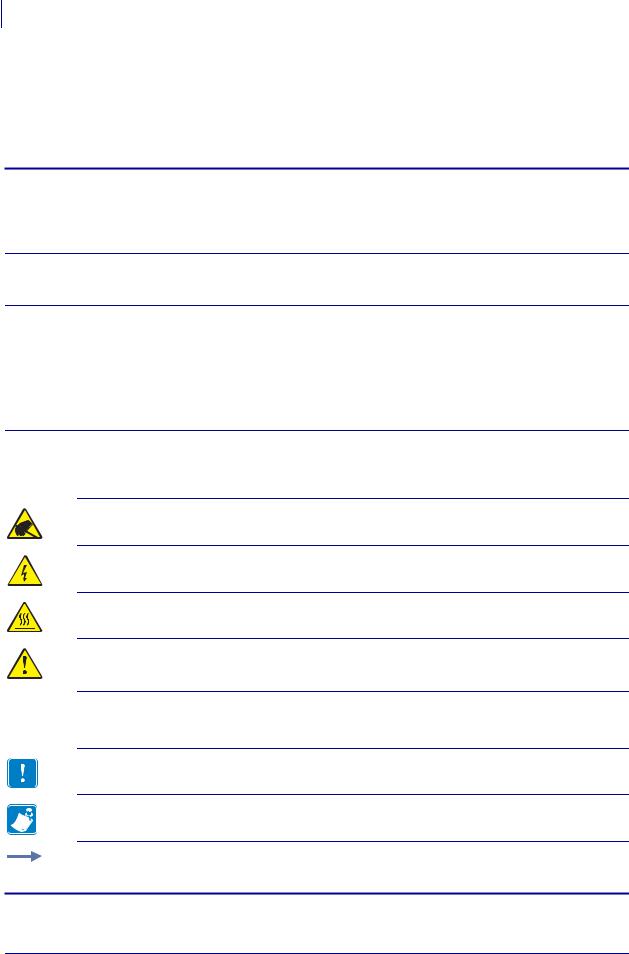
12Informationen zu diesem Dokument
Typografische Konventionen
Typografische Konventionen
Die Tabelle 1 enthält Angaben zur Darstellung und Hervorhebung bestimmter Informationen in diesem Dokument.
Tabelle 1 • Typografische Konventionen
Unterschiedliche Farben
Wenn Sie die Onlineversion dieses Handbuchs lesen, klicken Sie auf den blauen Text, der für Querverweise oder Hyperlinks verwendet wird, um direkt zu den gewünschten Abschnitten im Handbuch oder zu Websites im Internet zu gelangen.
Beispiele für die LCD-Anzeige
Text, der auf der LCD-Anzeige des Druckers erscheint, wird in der Schriftart Arial dargestellt.
Beispiele für Befehlszeileneingaben, Dateinamen und Verzeichnisse
Alle Beispiele für Befehlszeileneingaben, Dateinamen und Verzeichnisse werden in der Schriftart Courier New dargestellt. Beispiel:
Geben Sie ZTools ein, um nach der Installation die Skripte im Verzeichnis bin aufzurufen.
Öffnen Sie die Datei Zebra<Versionsnummer>.tar im Verzeichnis /root.
Symbole und Warnhinweise
(Kein
Symbol)
Die folgenden Symbole und Warnhinweise werden verwendet, um auf bestimmte Textbereiche gesondert hinzuweisen.
Achtung • Warnung vor elektrostatischen Entladungen.
Achtung • Warnung vor der Gefahr eines Stromschlags.
Achtung • Warnung, dass hohe Temperaturen zu Verbrennungen führen können.
Achtung • Hinweis, dass ein falsch oder nicht ausgeführter Vorgang zu Verletzungen führen kann.
Achtung • Hinweis, dass ein falsch oder nicht ausgeführter Vorgang zu Beschädigungen der Hardware führen kann
Wichtiger Hinweis • Hinweis auf Informationen, die zum Ausführen eines beschriebenen Schrittes wichtig sind.
Hinweis • Informationen, die wichtige Aspekte im Haupttext unterstreichen oder zusätzlich erläutern.
Beispiel • Ein Beispiel oder Szenario zur Veranschaulichung der Erklärungen in einem Abschnitt.
P1048261-033 |
04.05.2012 |

1
Einführung
In diesem Abschnitt finden Sie einen allgemeinen Überblick über den Drucker und seine Komponenten.
Inhalt
Druckerkomponenten. . . . . . . . . . . . . . . . . . . . . . . . . . . . . . . . . . . . . . . . . . . . . . . . . . . . 14
Bedienfeld . . . . . . . . . . . . . . . . . . . . . . . . . . . . . . . . . . . . . . . . . . . . . . . . . . . . . . . . . . . . 15
ZT230-Bedienfeldanzeige . . . . . . . . . . . . . . . . . . . . . . . . . . . . . . . . . . . . . . . . . . . . . . . . 17
Navigieren durch Bildschirmansichten in der Anzeige. . . . . . . . . . . . . . . . . . . . . . . . . 18
Menü EINSTELLUNGEN . . . . . . . . . . . . . . . . . . . . . . . . . . . . . . . . . . . . . . . . . . . . . . . 20
Menü OPTIONEN . . . . . . . . . . . . . . . . . . . . . . . . . . . . . . . . . . . . . . . . . . . . . . . . . . . . 24
Menü NETZWERK. . . . . . . . . . . . . . . . . . . . . . . . . . . . . . . . . . . . . . . . . . . . . . . . . . . . 28
Menü SPRACHE . . . . . . . . . . . . . . . . . . . . . . . . . . . . . . . . . . . . . . . . . . . . . . . . . . . . . 32
Menü SENSOREN. . . . . . . . . . . . . . . . . . . . . . . . . . . . . . . . . . . . . . . . . . . . . . . . . . . . 34
Menü ANSCHLÜSSE. . . . . . . . . . . . . . . . . . . . . . . . . . . . . . . . . . . . . . . . . . . . . . . . . . 36
Medientypen. . . . . . . . . . . . . . . . . . . . . . . . . . . . . . . . . . . . . . . . . . . . . . . . . . . . . . . . . . . 38
Farbbänder. . . . . . . . . . . . . . . . . . . . . . . . . . . . . . . . . . . . . . . . . . . . . . . . . . . . . . . . . . . . 40
Anwendung von Farbbändern . . . . . . . . . . . . . . . . . . . . . . . . . . . . . . . . . . . . . . . . . . . 40
Beschichtete Seite des Farbbands . . . . . . . . . . . . . . . . . . . . . . . . . . . . . . . . . . . . . . . 40
04.05.2012 |
P1048261-033 |
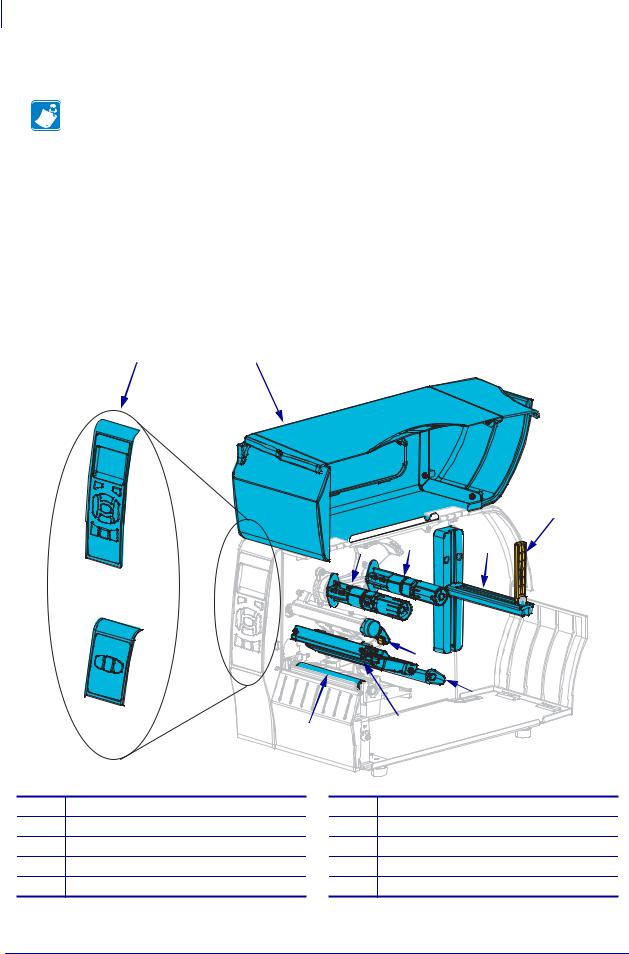
14Einführung
Druckerkomponenten
Druckerkomponenten
Hinweis • Die Komponenten im Drucker sind farblich gekennzeichnet.
• Die Punkte, die Sie berühren müssen, sind im Drucker goldfarben gekennzeichnt und in den Abbildungen dieses Handbuchs ebenfalls goldfarben hervorgehoben.
•Die Komponenten, die zum Farbbandsystem gehören, bestehen aus schwarzem Kunststoff, und die Komponenten des Mediensystems aus grauem Kunststoff. Diese und andere Komponenten sind in den Abbildungen dieses Handbuchs bei Bedarf hellblau gekennzeichnet.
In Abbildung 1 sind die Komponenten innerhalb des Medienfachs Ihres Druckers dargestellt. Ihr Drucker sieht abhängig vom Druckermodell und den eingebauten Komponenten möglicherweise etwas anders aus. Zu den gekennzeichneten Komponenten gibt es Anleitungen im gesamten Handbuch.
Abbildung 1 • Druckerkomponenten
1 |
2 |
|
|
|
6 |
|
3 |
4 |
5 |
ZT230 |
|
|
|
|
|
|
8 |
|
|
|
7 |
ZT210 |
10 |
9 |
|
ZT220 |
|
||
|
|
1 |
Bedienfeld |
2 |
Medienklappe |
3 |
Farbband-Aufwickelspule* |
4 |
Farbband-Vorratsspule* |
5 |
Halterung für die Medienzufuhr |
6 |
Führung für die Medienzufuhr |
7 |
Medien-Tänzereinheit |
8 |
Hebel zum Öffnen des Druckkopfes |
9 |
Druckmechanismus |
10 |
Auflagewalze |
*Diese Komponente erscheint nur bei Druckern, bei denen die Option zum Thermotransferdruck installiert ist.
P1048261-033 |
04.05.2012 |
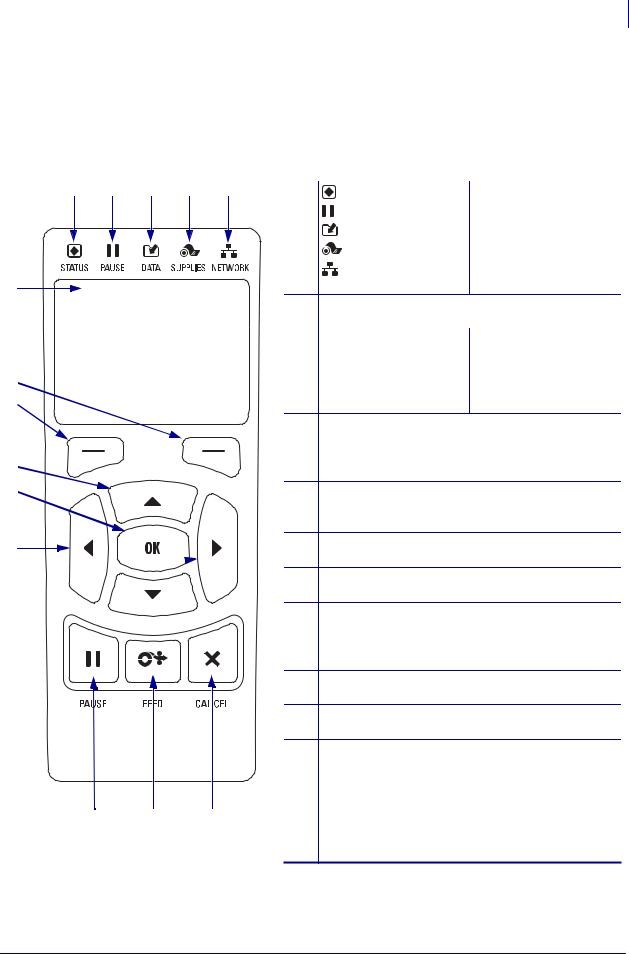
Einführung 15
Bedienfeld
Bedienfeld
Das Bedienfeld zeigt den Betriebsstatus des Druckers an und ermöglicht die Steuerung der grundlegenden Druckerfunktionen.
Abbildung 2 • ZT230-Bedienfeld
1 |
2 |
3 |
4 |
5 |
6
7
8
9 
10
11
12
13

14 15 16
1 |
STATUS-Leuchte |
Diese Hinweisleuchten |
|
|
|
zeigen den aktuellen |
|
2 |
PAUSE-Leuchte |
||
|
|
Status des Druckers an. |
|
3 |
DATEN-Leuchte |
||
Weitere Informationen |
|||
4 |
VORRAT-Leuchte |
||
|
|
finden Sie unter |
|
5 |
NETZWERK- |
||
Tabelle 14 auf Seite 129. |
|||
|
Leuchte |
||
|
|
6Das Display zeigt den aktuellen Status des Druckers an. Der Benutzer kann im Menüsystem navigieren.
7 |
RECHTE-AUSWAHL- |
Mit diesen Tasten werden |
|
Taste |
die Befehle ausgeführt, |
|
|
die direkt darüber in der |
8 |
LINKE-AUSWAHL- |
|
|
Taste |
Anzeige angezeigt wer- |
|
|
den. |
9Mit der PFEIL-NACH-OBEN-Taste werden die Parameterwerte geändert. Im Allgemeinen wird diese Taste dazu verwendet, einen Wert zu erhöhen oder durch die Auswahl zu blättern.
10Über die OK-Taste wählen Sie aus oder bestätigen Sie, welche Informationen auf dem Display angezeigt werden sollen.
11Mit der PFEIL-NACH-LINKS-Taste, die nur im Menüsystem aktiv ist, navigieren Sie nach links.
12Mit der PFEIL-NACH-RECHTS-Taste, die nur im Menüsystem aktiv ist, navigieren Sie nach rechts.
13Mit der PFEIL-NACH-UNTEN-Taste werden die Parameterwerte geändert. Im Allgemeinen wird diese Taste dazu verwendet, einen Wert zu verringern oder durch die Auswahl zu blättern.
14Durch Drücken der PAUSE-Taste wird der Druckerbetrieb gestartet bzw. gestoppt.
15Bei jedem Drücken der VORSCHUB-Taste zieht der Drucker jeweils ein leeres Etikett ein.
16Die ABBRECHEN-Taste bricht Etikettenformate ab, wenn der Drucker angehalten wird.
•Drücken Sie die Taste einmal, um das nächste Etikettenformat abzubrechen.
•Wenn Sie die Taste für 2 Sekunden lang gedrückt halten, werden alle Etikettenformate abgebrochen.
04.05.2012 |
P1048261-033 |
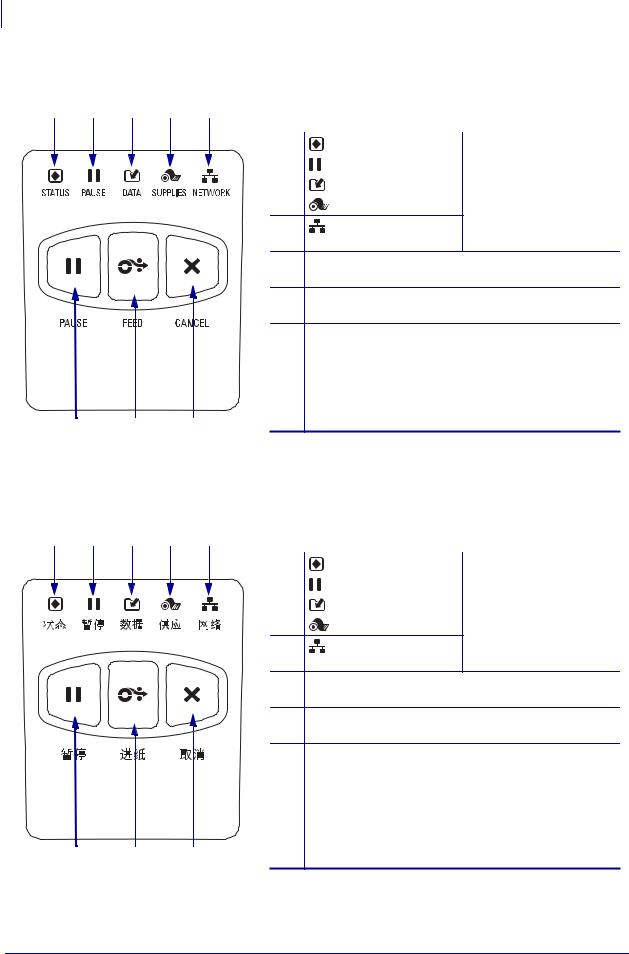
16Einführung
Bedienfeld
Abbildung 3 • ZT220-Bedienfeld
1 |
2 |
3 |
4 |
5 |
1 |
STATUS-Leuchte |
Diese Hinweisleuchten |
|
|
|
zeigen den aktuellen |
|
2 |
PAUSE-Leuchte |
||
|
|
Status des Druckers an. |
|
3 |
DATEN-Leuchte |
||
Weitere Informationen |
|||
4 |
VORRAT-Leuchte |
||
finden Sie unter |
5NETZWERK- Tabelle 14 auf Seite 129.
Leuchte
|
|
6 |
Durch Drücken der PAUSE-Taste wird der |
|
|
|
Druckerbetrieb gestartet bzw. gestoppt. |
|
|
7 |
Bei jedem Drücken der VORSCHUB-Taste zieht der |
|
|
|
Drucker jeweils ein leeres Etikett ein. |
|
|
8 |
Die ABBRECHEN-Taste bricht Etikettenformate ab, |
|
|
|
wenn der Drucker angehalten wird. |
|
|
|
• Drücken Sie die Taste einmal, um das nächste |
|
|
|
Etikettenformat abzubrechen. |
|
|
|
• Wenn Sie die Taste für 2 Sekunden lang gedrückt |
6 |
7 |
8 |
halten, werden alle Etikettenformate abgebrochen. |
|
Abbildung 4 • ZT210-Bedienfeld
1 |
2 |
3 |
4 |
5 |
1 |
STATUS-Leuchte |
Diese Hinweisleuchten |
|
|
|
zeigen den aktuellen |
|
2 |
PAUSE-Leuchte |
||
|
|
Status des Druckers an. |
|
3 |
DATEN-Leuchte |
||
Weitere Informationen |
|||
4 |
VORRAT-Leuchte |
||
finden Sie unter |
|||
|
|
5NETZWERK- Tabelle 14 auf Seite 129.
Leuchte
6Durch Drücken der PAUSE-Taste wird der
|
|
|
Druckerbetrieb gestartet bzw. gestoppt. |
|
|
|
7 Bei jedem Drücken der VORSCHUB-Taste zieht der |
|
|
|
Drucker jeweils ein leeres Etikett ein. |
|
|
|
8 Die Taste ABBRECHEN-Taste bricht |
|
|
|
Etikettenformate ab, wenn der Drucker angehalten |
|
|
|
wird. |
|
|
|
• Drücken Sie die Taste einmal, um das nächste |
|
|
|
Etikettenformat abzubrechen. |
6 |
7 |
8 |
• Wenn Sie die Taste für 2 Sekunden lang gedrückt |
halten, werden alle Etikettenformate abgebrochen. |
P1048261-033 |
04.05.2012 |
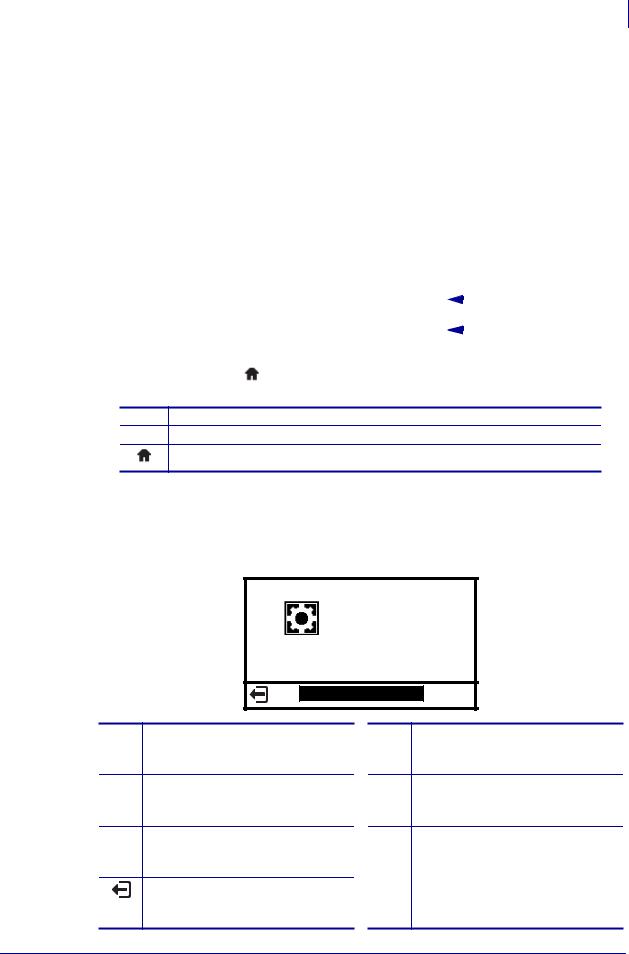
Einführung 17
ZT230-Bedienfeldanzeige
ZT230-Bedienfeldanzeige
Zum Bedienfeld des ZT230 gehört eine Anzeige, über die Sie den Status des Druckers anzeigen lassen oder die Betriebsparameter ändern können. In diesem Abschnitt erfahren Sie, wie Sie durch das Menüsystem des Druckers navigieren und Werte für Menüelemente ändern können.
Nachdem der Drucker den Einschaltvorgang abgeschlossen hat, springt er zur LEERLAUFANZEIGE (Abbildung 5). Ist ein Printserver installiert, zeigt der Drucker die Informationen auf der Anzeige und die IP-Adresse des Druckers abwechselnd an.
Abbildung 5 • Leerlaufanzeige
DRUCKER BEREIT |
|
|
1 |
|
|
|
|||
V72.18.1Z |
|
|
2 |
|
|
|
|||
|
|
|
|
|
|
|
|
|
|
1Aktueller Status des Druckers
2Einstellbare Informationen über Leerlaufanzeige auf Seite 85
Tastenkombination für das Startmenü
Die Betriebsparameter des Druckers sind nach sechs Benutzermenüs sortiert, auf die Sie über das Startmenü des Druckers zugreifen können (Abbildung 6). Nähere Informationen zum Ändern der Druckereinstellungen finden Sie unter Ändern von Druckereinstellungen
auf Seite 78.
Abbildung 6 • Startmenü
STARTMENÜ
EINSTELLUNGEN
Weitere Informationen finden Sie unter Menü EINSTELLUNGEN auf Seite 20.
Weitere Informationen finden Sie unter Menü OPTIONEN
auf Seite 24.
Weitere Informationen finden Sie unter Menü NETZWERK
auf Seite 28.
Verlassen Sie das Startmenü, und kehren Sie zur Leerlaufanzeige zurück (Abbildung 5).
Weitere Informationen finden Sie unter Menü SPRACHE
auf Seite 32.
Weitere Informationen finden Sie unter Menü SENSOREN
auf Seite 34.
Weitere Informationen finden Sie unter Menü ANSCHLÜSSE
auf Seite 36.
04.05.2012 |
P1048261-033 |
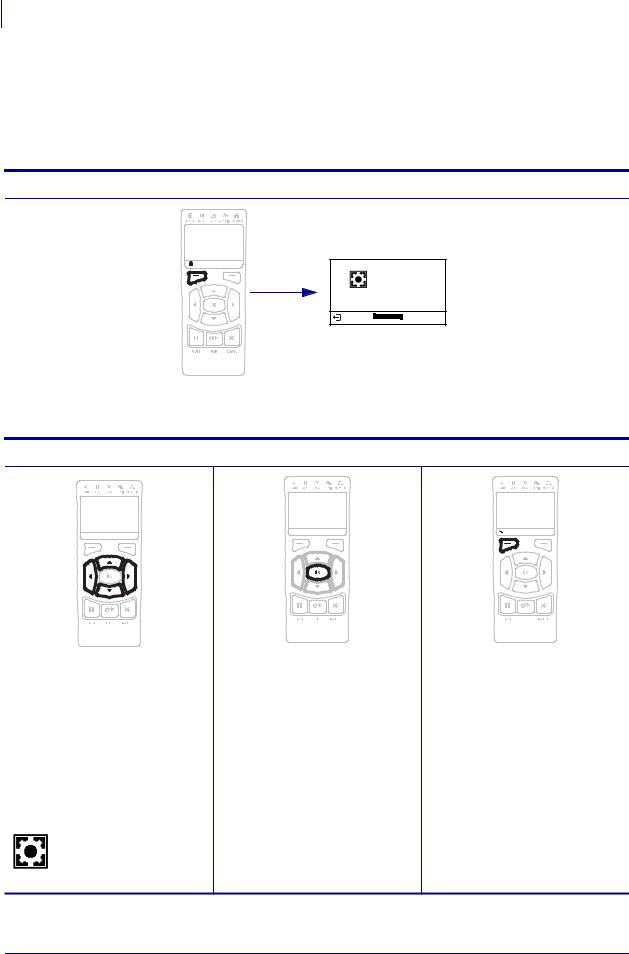
18Einführung
ZT230-Bedienfeldanzeige
Navigieren durch Bildschirmansichten in der Anzeige
Tabelle 2 zeigt die verfügbaren Optionen für das Navigieren durch Bildschirmansichten in der Bedienfeldanzeige an.
Tabelle 2 • Navigation
Leerlaufanzeige
XXXXXXX
XXXXXXX
STARTMENÜ
EINSTELLUNGEN |
Drücken Sie die linke Auswahltaste (Abbildung 5 auf Seite 17) in der Leerlaufanzeige, um zum Startmenü des Druckers zu gelangen (Abbildung 6 auf Seite 17).
Startmenü
Drücken Sie auf eine beliebige PFEILTASTE, um zwischen den Symbolen im Startmenü hinund herzuspringen.
Wurde ein Symbol ausgewählt, wird dessen Farbe zum Hervorheben umgekehrt.
Menüsymbol
EINSTELLUNGEN
Hervorgehobenes
Menüsymbol
EINSTELLUNGEN
Um das hervorgehobene Menüsymbol auszuwählen und auf das Menü zuzugreifen, drücken Sie OK.
Drücken Sie die linke Auswahltaste, um das Startmenü zu verlassen und zur Leerlaufanzeige zurückzukehren. Der Drucker kehrt automatisch bei 15 Sekunden Inaktivität im Startmenü zur Leerlaufanzeige zurück.
P1048261-033 |
04.05.2012 |
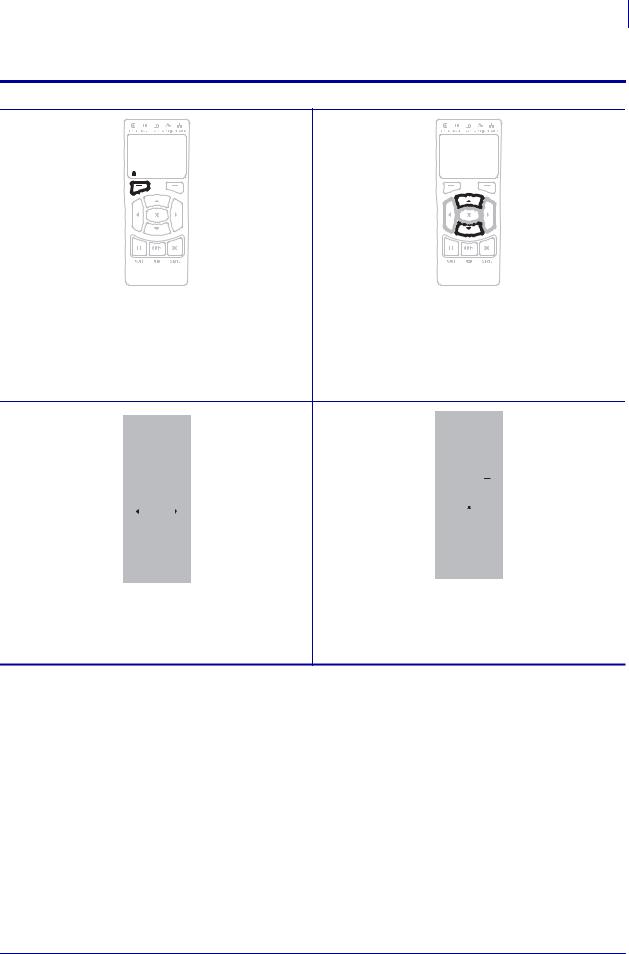
Einführung 19
ZT230-Bedienfeldanzeige
Tabelle 2 • Navigation (Forts.)
Benutzermenüs
XXXXXXX
▼ XXXXXXX ▲
|
|
|
|
|
|
|
|
|
|
|
|
|
▼und ▲ zeigen an, dass ein Wert verändert werden |
||
Drücken Sie die linke Auswahltaste, um in das |
|||||||
Startmenü zurückzukehren. Der Drucker kehrt |
kann. Vorgenommene Änderungen werden sofort |
||||||
automatisch bei 15 Sekunden Inaktivität im |
gespeichert. |
||||||
Benutzermenü zum Startmenü zurück. |
Drücken Sie die Pfeil-nach-oben- oder die Pfeil- |
||||||
|
|
|
|
|
nach-unten-Taste, um einen Bildlauf durch die |
||
|
|
|
|
|
möglichen Werte durchzuführen. |
||
XXX
Drücken Sie die Pfeil-nach-links- oder die Pfeil- |
Ein Wort in der unteren rechten Ecke der Anzeige |
nach-rechts-Taste, um einen Bildlauf durch die |
zeigt einen verfügbaren Vorgang an. |
Elemente in einem Benutzermenü durchzuführen. |
Drücken Sie OK oder die rechte Auswahltaste, um |
|
den angezeigten Vorgang auszuführen. |
04.05.2012 |
P1048261-033 |
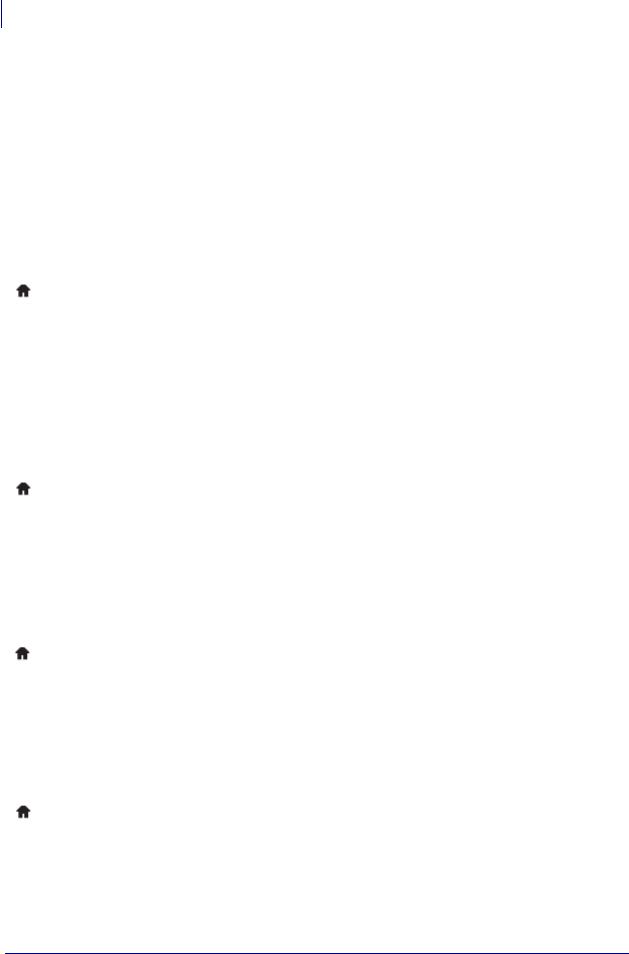
20Einführung
ZT230-Bedienfeldanzeige
 Menü EINSTELLUNGEN
Menü EINSTELLUNGEN
Die Elemente in diesem Menü werden in der Reihenfolge angezeigt, in der sie erscheinen, wenn Sie die Pfeil-nach-rechts-Taste drücken. Weitere Informationen zu diesen Einstellungen finden Sie unter Druckeinstellungen auf Seite 79.
|
|
|
Anpassen der Druckschwärzung |
|
|
|
|
|
|
|
Legen Sie für die Schwärzung die niedrigste Einstellung fest, mit |
|
SCHWÄRZUNG |
|
der ein gutes Drucker-gebnis erzielt werden kann. Wenn der |
▼ |
10 |
▲ |
Schwärzungsgrad zu hoch gesetzt ist, wird das Druckbild des |
|
|
|
Etiketts möglicherweise unscharf, die Strichcodes können unter |
|
|
|
Umständen nicht richtig eingelesen werden, das Farbband kann |
|
|
|
durchschmoren oder der Druckkopf vorzeitig verschleißen. |
|
|
|
Weitere Informationen finden Sie unter Druckschwärzung |
|
|
|
|
|
|
|
auf Seite 79. |
|
|
|
Wählen Sie die Druckgeschwindigkeit aus. |
|
|
|
|
|
|
|
Hiermit wählen Sie die Geschwindigkeit beim Etikettendruck aus |
|
DRUCKGESCHWIND. |
|
(Angabe in Zoll pro Sekunde). Bei geringerer |
▼ |
4,0 |
▲ |
Druckgeschwindigkeit wird in der Regel eine bessere |
|
|
|
Druckqualität erzielt. |
|
|
|
Weitere Informationen finden Sie unter Druckgeschwindigkeit |
|
|
|
|
|
|
|
auf Seite 79. |
|
|
|
Festlegen des Medientyps |
|
|
|
|
|
|
|
Wählen Sie den Medientyp aus, den Sie verwenden. |
▼ |
MEDIENTYP |
▲ |
Weitere Informationen finden Sie unter Medientyp auf Seite 80. |
LÜCKE/AUSSPARUNG |
|||
|
|
|
|
|
|
|
|
|
|
|
Wählen Sie die Druckgeschwindigkeit aus. |
|
|
|
|
|
|
|
Legen Sie fest, ob für den Drucker der direkte Thermomodus (kein |
|
DRUCKMETHODE |
|
Farbband) oder der Thermotransfermodus (Verwendung von |
▼ |
THERMO-TRANS: |
▲ |
Medien für den Thermotransferdruck und Farbband) ausgewählt |
|
|
|
werden soll. |
|
|
|
Weitere Informationen finden Sie unter Druckmethode |
|
|
|
|
|
|
|
auf Seite 80. |
P1048261-033 |
04.05.2012 |
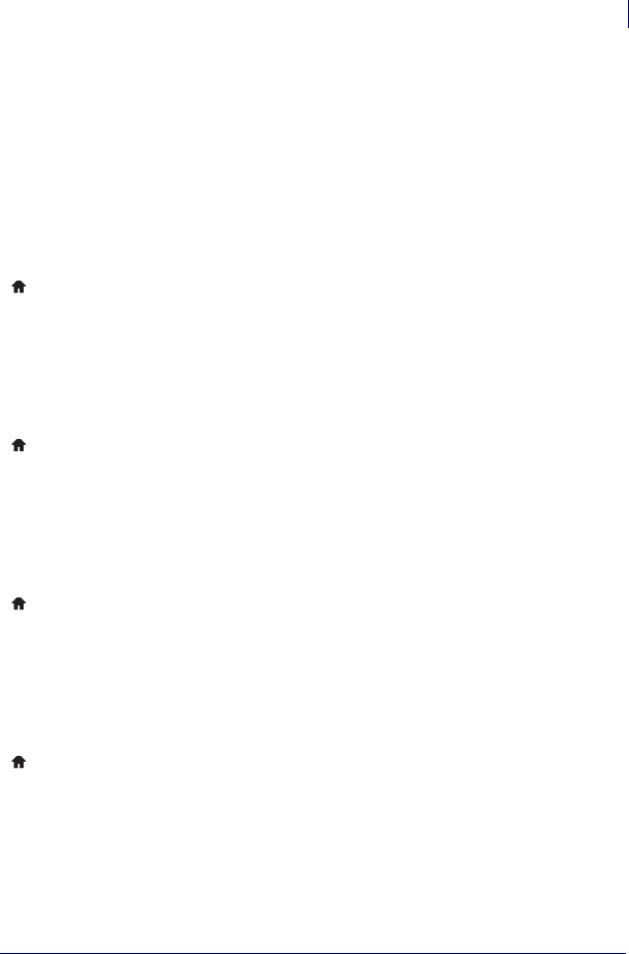
Einführung 21
ZT230-Bedienfeldanzeige
 Menü EINSTELLUNGEN (Forts.)
Menü EINSTELLUNGEN (Forts.)
Die Elemente in diesem Menü werden in der Reihenfolge angezeigt, in der sie erscheinen, wenn Sie die Pfeil-nach-rechts-Taste drücken. Weitere Informationen zu diesen Einstellungen finden Sie unter Tabelle 7, Druckeinstellungen auf Seite 79.
▼ |
ABRISSKANTE |
▲ |
0 |
||
|
|
|
|
|
|
|
|
|
▼ |
DRUCKBREITE |
▲ |
0000 |
||
|
|
|
|
|
|
|
|
|
▼ |
DRUCKMODUS |
▲ |
ABRISSKANTE |
||
|
|
|
|
|
|
|
|
|
▼ |
LI. POSITION |
▲ |
0000 |
||
|
|
|
|
|
|
Anpassen der Abrissposition
Legt bei Bedarf die Position der Medien auf der Abrissleiste nach dem Drucken fest.
Weitere Informationen finden Sie unter Abrissposition auf Seite 81.
Anpassen der Druckbreite
Legen Sie die Breite für die verwendeten Etiketten fest. Als Standardwert ist die maximale Breite des Druckers auf der Grundlage des dpi-Werts für den Druckkopf festgelegt.
Weitere Informationen finden Sie unter Druckbreite auf Seite 81.
Wählen Sie den Druckmodus aus.
Wählen Sie einen Druckmodus aus, der mit den Optionen Ihres Druckers kompatibel ist.
Weitere Informationen finden Sie unter Druckmodus auf Seite 82.
Linke Etikettenposition anpassen
Passen Sie die Druckposition bei Bedarf auf dem Etikett horizontal an. Durch positive Zahlenwerte wird der linke Bildrand um die ausgewählte Punktezahl zur Etikettenmitte hin verschoben, bei einem negativen Wert wird der linke Bildrand zum linken Etikettenrand hin verschoben.
Weitere Informationen finden Sie unter Linke Etikettenposition auf Seite 82.
04.05.2012 |
P1048261-033 |

22Einführung
ZT230-Bedienfeldanzeige
 Menü EINSTELLUNGEN (Forts.)
Menü EINSTELLUNGEN (Forts.)
Die Elemente in diesem Menü werden in der Reihenfolge angezeigt, in der sie erscheinen, wenn Sie die Pfeil-nach-rechts-Taste drücken. Weitere Informationen zu diesen Einstellungen finden Sie unter Tabelle 7, Druckeinstellungen auf Seite 79.
|
|
|
Festlegen des Neudruckmodus |
|
|
|
|
|
|
|
Wenn der Neudruckmodus aktiviert ist, können Sie das zuletzt |
|
NEUDRUCKMODUS |
|
gedruckte Etikett entweder durch bestimmte Befehle oder durch |
▼ |
AUS |
▲ |
Drücken der linken Pfeiltaste erneut drucken. |
|
|
|
Weitere Informationen finden Sie unter Neudruckmodus |
|
|
|
auf Seite 82. |
|
|
|
|
|
|
|
Festlegen der maximalen Etikettenlänge |
|
|
|
|
|
|
|
|
|
|
|
Legen Sie als maximale Etikettenlänge stets einen Wert fest, der |
|
MAX. ETIKETTENLÄNGE |
|
mindestens 25,4 mm (1 Zoll) größer als die tatsächliche |
▼ |
39 |
▲ |
Etikettenlänge plus Etikettenzwischenraum ist. Wenn der |
|
|
|
festgelegte Wert kleiner als die Etikettenlänge ist, geht der Drucker |
|
|
|
davon aus, dass ein Endlosmedium eingelegt wurde. In diesem Fall |
|
|
|
kann der Drucker den Kalibrierungsvorgang nicht ausführen. |
|
|
|
Weitere Informationen finden Sie unter Maximale Etikettenlänge |
|
|
|
|
|
|
|
auf Seite 83. |
|
|
|
Auswählen der Anzeigesprache |
|
|
|
|
|
|
|
Bei Bedarf können Sie die vom Drucker angezeigte Sprache |
|
SPRACHE |
|
ändern. Weitere Informationen finden Sie unter Sprache |
▼ |
ENGLISCH |
▲ |
auf Seite 93. |
|
|
|
Hinweis • Die Optionen für diesen Parameter werden in |
|
|
|
der Landessprache angezeigt, sodass Sie Ihre Sprache |
|
|
|
leichter wiederfinden. |
|
|
|
P1048261-033 |
04.05.2012 |
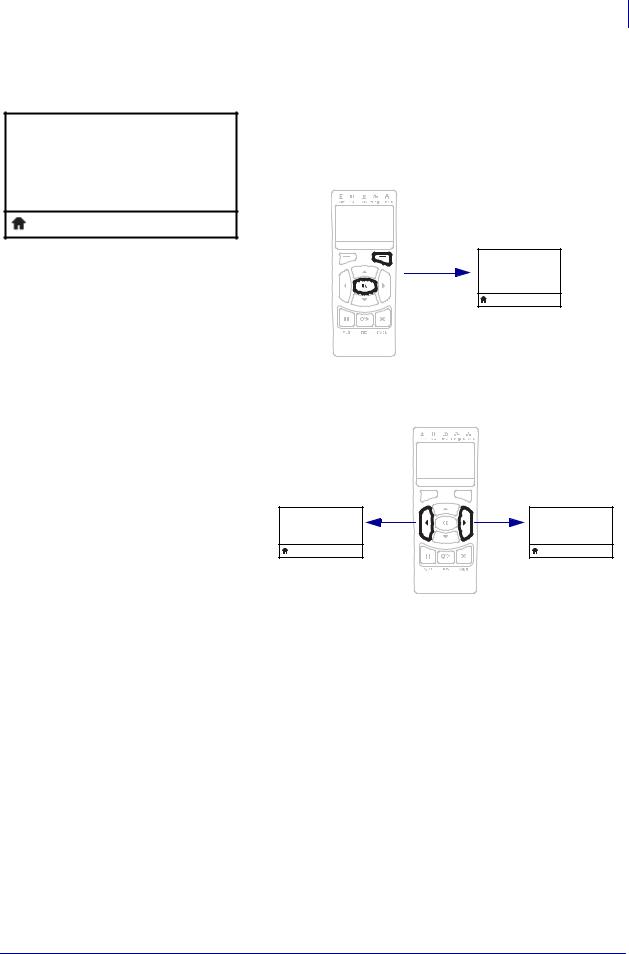
Einführung 23
ZT230-Bedienfeldanzeige
 Menü EINSTELLUNGEN (Forts.)
Menü EINSTELLUNGEN (Forts.)
MENÜ OPTIONEN
START
Tastenkombination für das Menü Optionen
•Um zum nächsten Benutzermenü zu gelangen, drücken Sie OK oder drücken Sie die rechte Auswahltaste, um START auszuwählen.
START
DRUCKER-
INFORMATIONEN
EINSTELLUNGEN
STARTEN
•Drücken Sie die Pfeil-nach-links- oder die Pfeil-nach-rechts- Taste, um die Navigation im selben Benutzermenü fortzusetzen.
|
|
|
START |
|
|
▼ |
SPRACHE |
▲ |
▼ |
SCHWÄRZUNG |
|
ENGLISCH |
10 |
▲ |
|||
|
|
|
|
|
STARTEN |
04.05.2012 |
P1048261-033 |

24Einführung
ZT230-Bedienfeldanzeige
 Menü OPTIONEN
Menü OPTIONEN
Die Elemente in diesem Menü werden in der Reihenfolge angezeigt, in der sie erscheinen, wenn Sie die Pfeil-nach-rechts-Taste drücken. Weitere Informationen zu diesen Einstellungen finden Sie unter Tabelle 8, Kalibrierungsund Diagnosetools auf Seite 84.
|
DRUCKER- |
|
▼ |
INFORMATIONEN |
▲ |
EINSTELLUNGEN |
||
|
|
|
|
PRINT (Drucken) |
|
|
|
|
|
|
|
▼ |
LCD-KONTRAST |
▲ |
13 |
||
|
|
|
|
|
|
|
|
|
▼ |
LEERLAUFANZEIGE |
▲ |
FW-VERSION |
||
|
|
|
|
|
|
|
|
|
▼ |
BEIM EINSCHALTEN |
▲ |
EINMESSEN |
||
|
|
|
|
|
|
Auflistung der Druckerinformationen*
Ein Druckerkonfigurationsetikett wird gedruckt.
Weitere Informationen finden Sie unter Druckerinformationen auf Seite 84.
* Durch den Bildlauf stehen weitere Optionen zur Verfügung.
Festlegen des Kontrasts der Anzeige
Ändern Sie den Kontrast der Anzeige des Druckers.
Weitere Informationen finden Sie unter LCD-Kontrast auf Seite 85.
Auswählen der Leerlaufanzeige
Wählen Sie aus, welche Informationen auf der Anzeige des Druckers angezeigt werden sollen, wenn sich der Drucker im Leerlauf befindet.
Weitere Informationen finden Sie unter Leerlaufanzeige auf Seite 85.
Festlegen des Einschaltvorgangs
Legen Sie fest, welche Vorgänge der Drucker während des Einschaltens ausführen soll.
Weitere Informationen finden Sie unter Einschaltvorgang auf Seite 85.
P1048261-033 |
04.05.2012 |
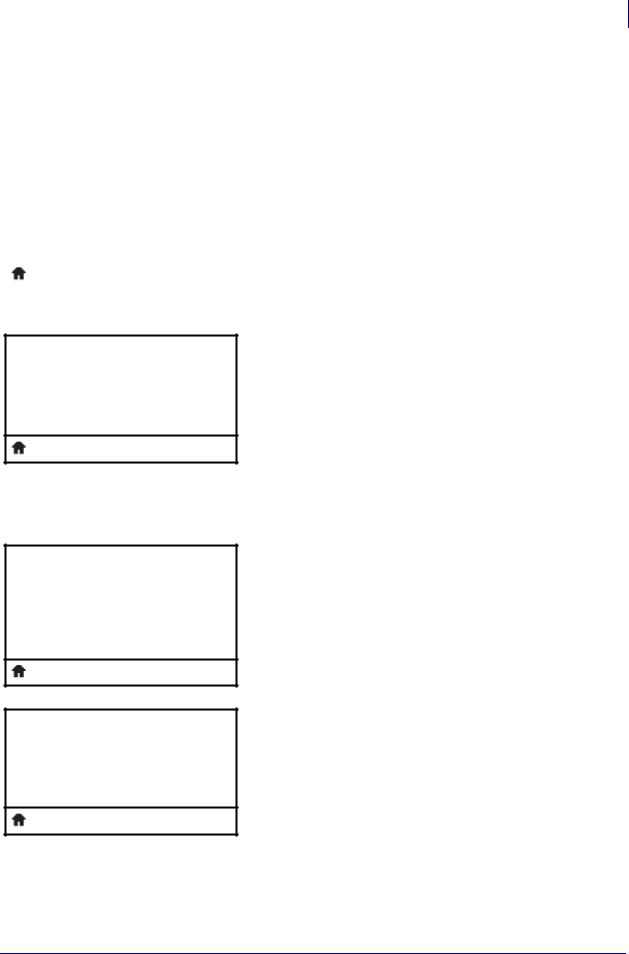
Einführung 25
ZT230-Bedienfeldanzeige
 Menü OPTIONEN (Forts.)
Menü OPTIONEN (Forts.)
Die Elemente in diesem Menü werden in der Reihenfolge angezeigt, in der sie erscheinen, wenn Sie die Pfeil-nach-rechts-Taste drücken. Weitere Informationen zu diesen Einstellungen finden Sie unter Tabelle 8, Kalibrierungsund Diagnosetools auf Seite 84.
|
|
|
Festlegen des Druckkopf-Vorgangs |
|
|
|
|
||
|
DRUCKKOPF ZU |
|
Legen Sie fest, welche Vorgänge der Drucker während des |
|
▼ |
▲ |
Schließens des Druckkopfs ausführen soll. |
||
EINMESSEN |
||||
|
|
|
Weitere Informationen finden Sie unter Druckkopf-Vorgang |
|
|
|
|
auf Seite 86. |
|
|
|
|
||
|
|
|
|
STANDARDS LADEN
WERKSEITIGE
▼ INSTALLATION ▲
LADEN
MEDIEN/FARBBAND-
KAL.
STARTEN
▼ |
DIAGNOSEMODUS |
▲ |
DEAKTIVIERT |
Laden der Werkeinstellungen des Druckers*
Mit diesem Menüelement setzen Sie alle Einstellungen, mit Ausnahme der Netzwerkeinstellungen, auf die werkseitig festgelegten Standardeinstellungen zurück. Verfahren Sie sorgfältig beim Laden der Standardeinstellungen, da Sie alle manuell geänderten Einstellungen neu laden müssen.
Weitere Informationen finden Sie unter Standards laden auf Seite 87.
* Durch den Bildlauf stehen weitere Optionen zur Verfügung.
Kalibrieren der Medienund Farbbandsensoren
Verwenden Sie zur Anpassung der Empfindlichkeit der Medienund Farbbandsensoren dieses Menüelement.
Weitere Informationen finden Sie unter Kalibrieren des Medienund Farbbandsensors auf Seite 88. Hinweise zur Durchführung der Kalibrierung finden Sie unter Kalibrierung der Farbbandund Mediensensoren auf Seite 99.
Aktivieren des Kommunikationsdiagnosemodus
Mit diesem Diagnosewerkzeug gibt der Drucker Hexadezimalwerte für alle vom Drucker empfangenen Daten aus.
Weitere Informationen finden Sie unter
Kommunikationsdiagnosemodus auf Seite 88.
04.05.2012 |
P1048261-033 |
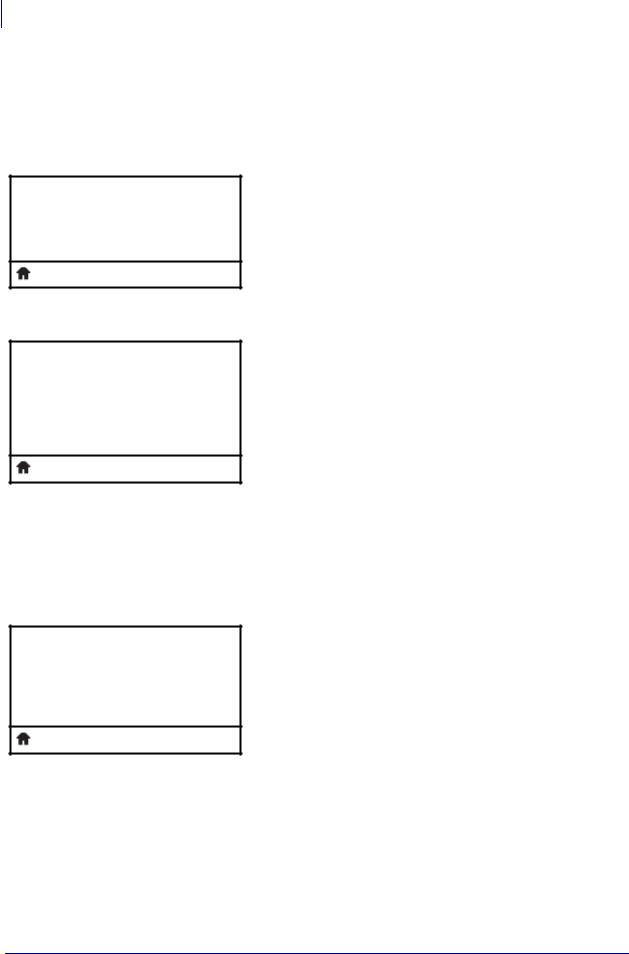
26Einführung
ZT230-Bedienfeldanzeige
 Menü OPTIONEN (Forts.)
Menü OPTIONEN (Forts.)
Die Elemente in diesem Menü werden in der Reihenfolge angezeigt, in der sie erscheinen, wenn Sie die Pfeil-nach-rechts-Taste drücken. Weitere Informationen zu diesen Einstellungen finden Sie unter Tabelle 8, Kalibrierungsund Diagnosetools auf Seite 84.
ZBI AKTIVIERT?
NEIN
Ist ZBI aktiviert?
Dieses Menüelement zeigt an, ob die Zebra Basic Interpreter (ZBI 2.0™)-Option auf Ihrem Drucker aktiviert ist. Wenn Sie diese Opion kaufen möchten, wenden Sie sich für weitere Informationen bitte an Ihren Zebra-Händler.
Weitere Informationen finden Sie unter ZBI aktivieren auf Seite 89.
|
AUSFÜHREN EINES ZBI- |
|
▼ |
PROGRAMMS |
▲ |
(*KEINE*) |
AUSF.
Ausführen eines ZBI-Programms*
Sind ZBI-Programme auf Ihrem Drucker vorhanden, werden diese aufgelistet. Sind keine Programme vorhanden, wird KEINE angezeigt.
Möchten Sie ein ZBI-Programm ausführen, das Sie auf Ihren Drucker heruntergeladen haben, wählen Sie es aus diesem Menü aus und drücken Sie dann die rechte Auswahltaste, um AUSF. auszuwählen. Ist kein Programm vorhanden, führt die Option AUSF. keinen Vorgang aus.
Weitere Informationen finden Sie unter Ausführen eines ZBIProgramms auf Seite 89.
*Dieses Menüelement erscheint nur, wenn ZBI auf Ihrem Drucker aktiviert ist und kein ZBI-Programm ausgeführt wird.
|
ANHALTEN EINES ZBI- |
|
▼ |
PROGRAMMS |
▲ |
(*KEINE*) |
ANHALTEN
Anhalten eines ZBI-Programms*
Wird ein ZBI-Programm ausgeführt, listet der Drucker dieses auf. Wenn Sie das Programm anhalten möchten, drücken Sie die rechte Auswahltaste, um ANHALTEN auszuwählen.
Weitere Informationen finden Sie unter Anhalten eines ZBIProgramms auf Seite 89.
*Dieses Menüelement erscheint nur, wenn ZBI auf Ihrem Drucker aktiviert ist und ein ZBI-Programm ausgeführt wird.
P1048261-033 |
04.05.2012 |
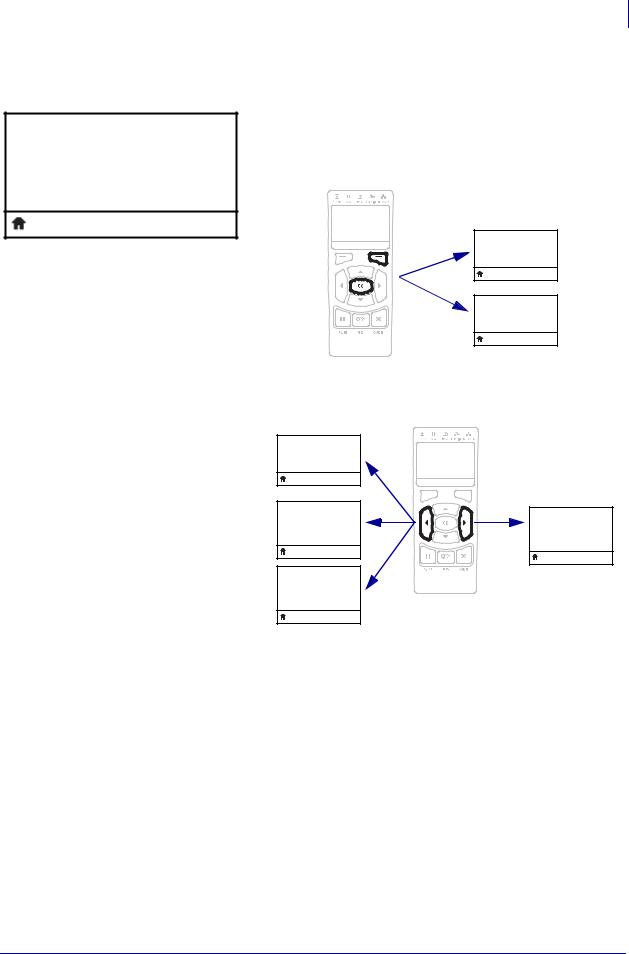
Einführung 27
ZT230-Bedienfeldanzeige
 Menü OPTIONEN (Forts.)
Menü OPTIONEN (Forts.)
|
Tastenkombination für das Menü Netzwerk |
|
|
• Um zum nächsten Benutzermenü zu gelangen, drücken Sie |
|
MENÜ NETZWERK |
OK oder drücken Sie die rechte Auswahltaste, um START |
|
|
auszuwählen. |
|
|
START |
|
|
START |
KEIN PRINTSERVER |
|
|
INSTALLIERT |
|
|
IP-ADRESSE |
|
|
000.000.000.000 |
|
|
WEITER |
•Drücken Sie die Pfeil-nach-links- oder die Pfeil-nach-rechts- Taste, um die Navigation im selben Benutzermenü fortzusetzen.
|
ZBI AKTIVIERT? |
|
|
|
NEIN |
|
|
|
|
START |
|
|
AUSFÜHREN EINES |
|
DRUCKER- |
|
ZBI-PROGRAMMS |
|
|
|
(*KEINE*) |
▼ |
INFORMATIONEN |
|
|
EINSTELLUNGEN ▲ |
|
|
WEITER |
STARTEN |
|
|
|
|
|
|
ANHALTEN EINES ZBI- |
|
|
▼ |
PROGRAMMS |
▲ |
|
(*KEINE*) |
|
||
04.05.2012 |
P1048261-033 |
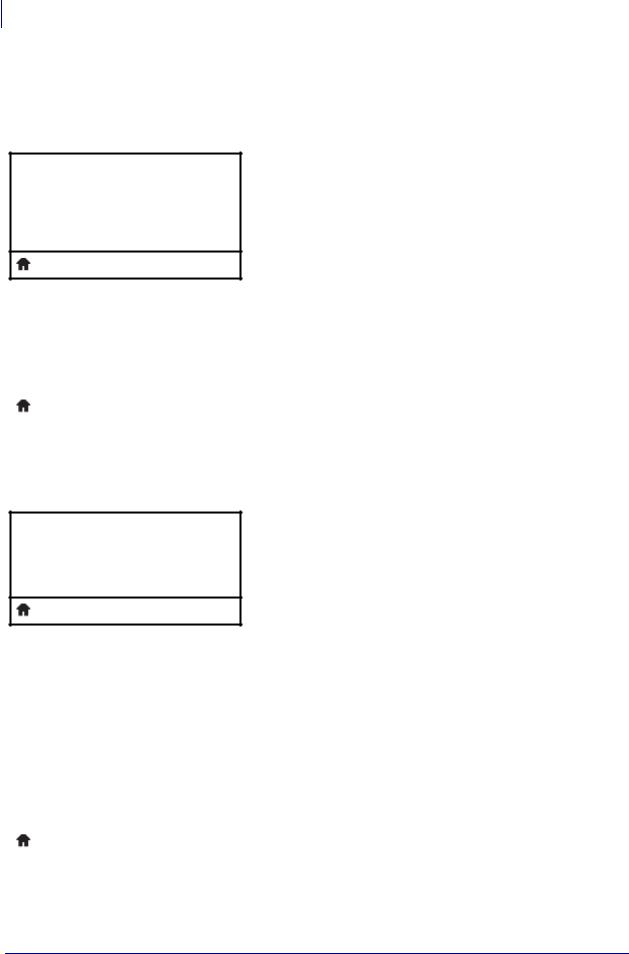
28Einführung
ZT230-Bedienfeldanzeige
Menü NETZWERK
Die Elemente in diesem Menü werden in der Reihenfolge angezeigt, in der sie erscheinen, wenn Sie die Pfeil-nach-rechts-Taste drücken. Weitere Informationen zu diesen Einstellungen finden Sie unter Tabelle 9, Netzwerkeinstellungen auf Seite 90.
KEIN PRINTSERVER
INSTALLIERT
▼ |
IP-ADRESSE |
▲ |
000.000.000.000 |
||
|
|
|
|
|
WEITER |
|
|
|
▼ |
SSUBNET-MASKE |
▲ |
000.000.000.000 |
WEITER
▼ |
GATEWAY |
▲ |
000.000.000.000 |
||
|
|
|
|
|
WEITER |
|
|
|
Kein Printserver-Meldung*
*Ist kein Printserver installiert, wird diese Meldung anstelle der Menüelemente des Printservers angezeigt.
Festlegen der IP-Adresse des Druckers*
Sie können die IP-Adresse des Druckers anzeigen lassen und bei Bedarf verändern.
Die Änderungen werden nur dann gespeichert, wenn das IPPROTOKOLL auf Seite 29 auf PERMANENT (DAUERHAFT) eingestellt ist. Um vorgenommene Änderungen zu aktivieren, verwenden Sie den NETZWERK ZURÜCKSETZEN auf Seite 30, um den Printserver zurückzusetzen.
Weitere Informationen finden Sie unter IP-Adresse auf Seite 90.
*Dieses Menüelement wird nur angezeigt, wenn ein über Kabel oder ein drahtlos verbundener Printserver auf Ihrem Drucker installiert ist.
Festlegen der Subnetzmaske*
Sie können die Subnetzmaske anzeigen lassen und bei Bedarf verändern.
Die Änderungen werden nur dann gespeichert, wenn das IPPROTOKOLL auf Seite 29 auf PERMANENT (DAUERHAFT) eingestellt ist. Um vorgenommene Änderungen zu aktivieren, verwenden Sie den NETZWERK ZURÜCKSETZEN auf Seite 30, um den Printserver zurückzusetzen.
Weitere Informationen finden Sie unter Subnetzmaske auf Seite 90.
*Dieses Menüelement wird nur angezeigt, wenn ein über Kabel oder ein drahtlos verbundener Printserver auf Ihrem Drucker installiert ist.
Festlegen des Standard-Gateways*
Sie können das Standard-Gateway anzeigen lassen und bei Bedarf verändern.
Die Änderungen werden nur dann gespeichert, wenn das IPPROTOKOLL auf Seite 29 auf PERMANENT (DAUERHAFT) eingestellt ist. Um vorgenommene Änderungen zu aktivieren, verwenden Sie den NETZWERK ZURÜCKSETZEN auf Seite 30, um den Printserver zurückzusetzen.
Weitere Informationen finden Sie unter Gateway auf Seite 91.
*Dieses Menüelement wird nur angezeigt, wenn ein über Kabel oder ein drahtlos verbundener Printserver auf Ihrem Drucker installiert ist.
P1048261-033 |
04.05.2012 |
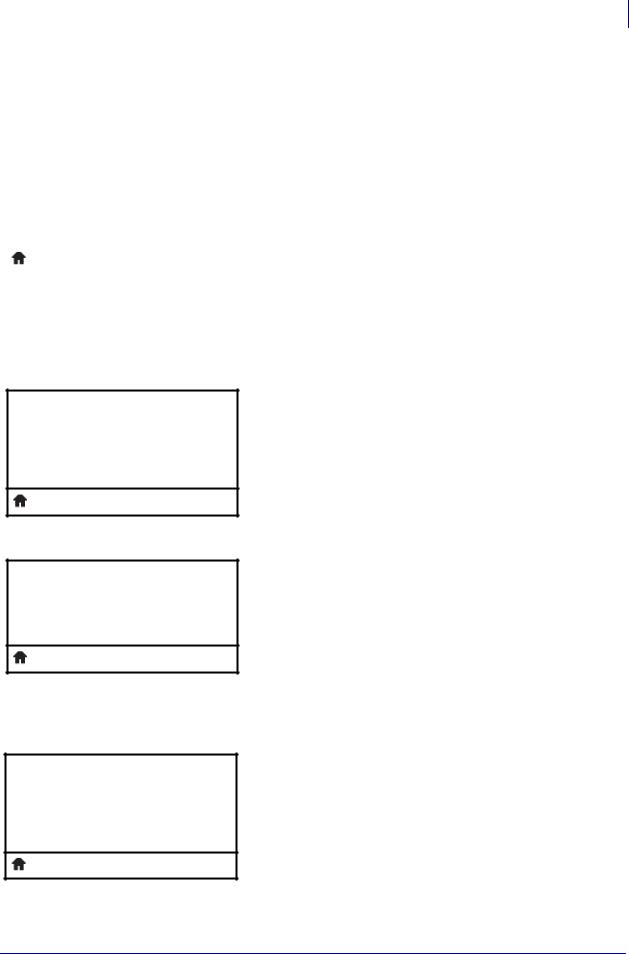
Einführung 29
ZT230-Bedienfeldanzeige
 Menü NETZWERK (Forts.)
Menü NETZWERK (Forts.)
Die Elemente in diesem Menü werden in der Reihenfolge angezeigt, in der sie erscheinen, wenn Sie die Pfeil-nach-rechts-Taste drücken. Weitere Informationen zu diesen Einstellungen finden Sie unter Tabelle 9, Netzwerkeinstellungen auf Seite 90.
|
|
|
Festlegen des Verfahrens zur IP-Auflösung* |
|
|
|
|
||
|
IP-PROTOKOLL |
|
Über diesen Parameter wird angegeben, ob die IP-Adresse vom |
|
▼ |
▲ |
Benutzer (permanent) oder über den Server (dynamisch) |
||
ALLE |
||||
|
|
|
ausgewählt wird. Wenn eine dynamische Option ausgewählt ist, |
|
|
|
|
wird mit diesem Parameter die Methode angegeben, mithilfe derer |
|
|
|
|
der kabelgebundene oder drahtlose Printserver die IP-Adresse vom |
|
|
|
|
Server abruft. |
|
|
|
|
||
|
|
|
Weitere Informationen finden Sie unter IP-Protokoll auf Seite 91. |
|
|
|
|
* Dieses Menüelement wird nur angezeigt, wenn ein über Kabel |
|
|
|
|
oder ein drahtlos verbundener Printserver auf Ihrem Drucker |
|
|
|
|
installiert ist. |
AKTIVER PRINTSERVER INTERN VERDRAHTET
MAC-ADRESSE 00-05-9A-3C-78-00
ESSID 125
Anzeigen des aktiven Printservers*
Es kann stets nur ein Printserver (über Kabel oder drahtlos verbunden) installiert werden. Daher ist der installierte Printserver der aktive Printserver.
*Dieses Menüelement, das nicht über das Bedienfeld verändert werden kann, wird nur angezeigt, wenn ein über Kabel oder ein drahtlos verbundener Printserver auf Ihrem Drucker installiert ist.
Anzeige der MAC-Adresse*
Lassen Sie sich die Media Access Control (MAC)-Adresse des Printservers, der im Drucker installiert ist (kabelgebunden oder drahtlos), anzeigen.
Weitere Informationen finden Sie unter MAC-Adresse auf Seite 92.
*Dieses Menüelement, das nicht über das Bedienfeld verändert werden kann, wird nur angezeigt, wenn ein über Kabel oder ein drahtlos verbundener Printserver auf Ihrem Drucker installiert ist.
Anzeige des ESSID-Werts*
Die Extended Service Set Identification (ESSID) ist eine Kennung für Ihr drahtloses Netzwerk. Diese Einstellung, die nicht vom Bedienfeld aus geändert werden kann, gibt die ESSID für die aktuelle Drahtloskonfiguration an.
Weitere Informationen finden Sie unter ESSID auf Seite 92.
*Dieses Menüelement, das nicht über das Bedienfeld verändert werden kann, wird nur angezeigt, wenn ein drahtlos verbundener Printserver auf Ihrem Drucker installiert ist.
04.05.2012 |
P1048261-033 |
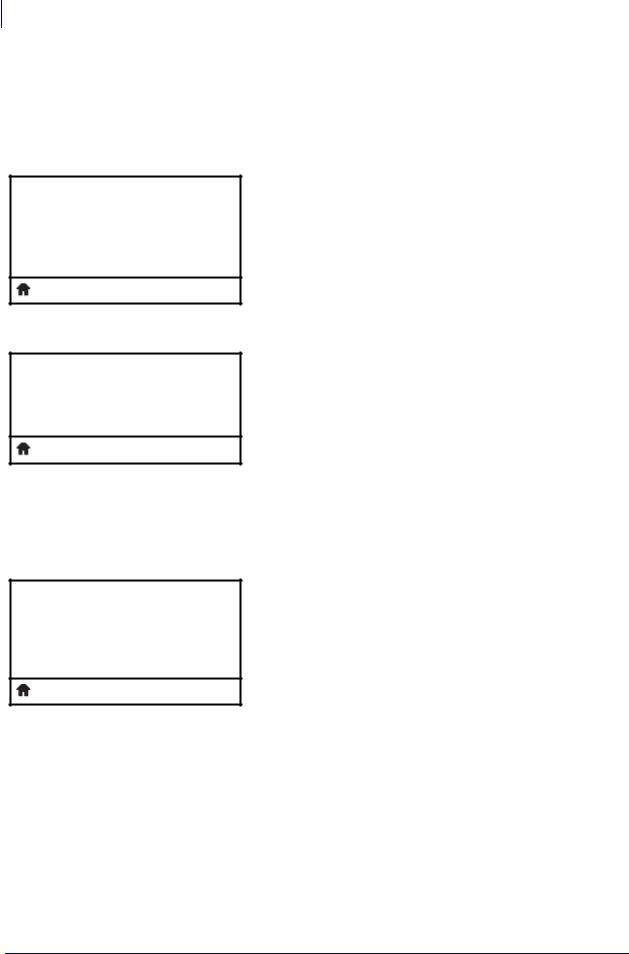
30Einführung
ZT230-Bedienfeldanzeige
 Menü NETZWERK (Forts.)
Menü NETZWERK (Forts.)
Die Elemente in diesem Menü werden in der Reihenfolge angezeigt, in der sie erscheinen, wenn Sie die Pfeil-nach-rechts-Taste drücken. Weitere Informationen zu diesen Einstellungen finden Sie unter Tabelle 9, Netzwerkeinstellungen auf Seite 90.
|
DRUCKER- |
|
▼ |
INFORMATIONEN |
▲ |
NETZWERK |
PRINT (Drucken)
NETZWERK
ZURÜCKSETZEN
ZURÜCKSETZEN
Ausdrucken der Netzwerkeinstellungen*
Mithilfe dieser Option können Sie ein Netzwerk-Konfigurationse- tikett drucken, auf dem die Einstellungen aller installierten Printserver aufgeführt sind.
Weitere Informationen finden Sie unter Druckerinformationen auf Seite 84.
* Durch den Bildlauf stehen weitere Optionen zur Verfügung.
Zurücksetzen der Netzwerkeinstellungen*
Mit dieser Option werden der über Kabel bzw. drahtlos verbundene Printserver zurückgesetzt. Sie müssen den Printserver zurücksetzen, damit Änderungen der Netzwerkeinstellungen aktiviert werden.
Weitere Informationen finden Sie unter Netzwerk zurücksetzen auf Seite 92.
*Dieses Menüelement wird nur angezeigt, wenn ein über Kabel oder ein drahtlos verbundener Printserver auf Ihrem Drucker installiert ist.
▼ |
STANDARDS LADEN |
▲ |
NETZWERK |
LADEN
Laden der Werkeinstellungen des Netzwerks*
Mit diesem Menüelement setzen Sie alle Printserverund Netzwerkeinstellungen auf die werkseitig festgelegten Standardeinstellungen zurück. Verfahren Sie sorgfältig beim Laden der Standardeinstellungen, da Sie alle manuell geänderten Einstellungen neu laden müssen.
Weitere Informationen finden Sie unter Standards laden auf Seite 87.
*Dieses Menüelement wird nur angezeigt, wenn ein über Kabel oder ein drahtlos verbundener Printserver auf Ihrem Drucker installiert ist. Durch den Bildlauf stehen weitere Optionen zur Verfügung.
P1048261-033 |
04.05.2012 |
